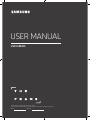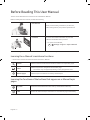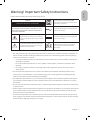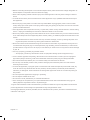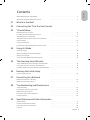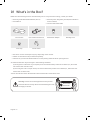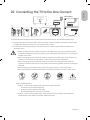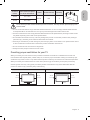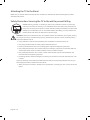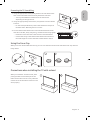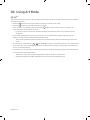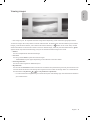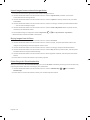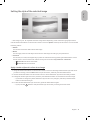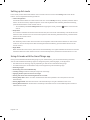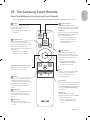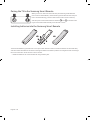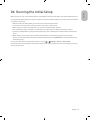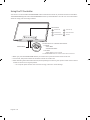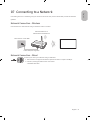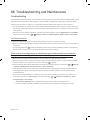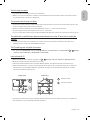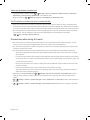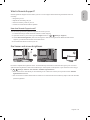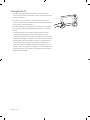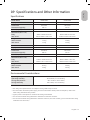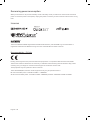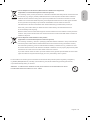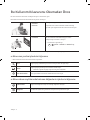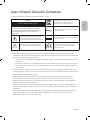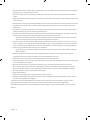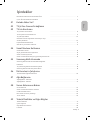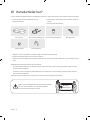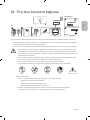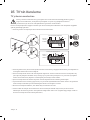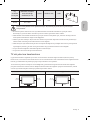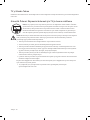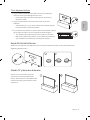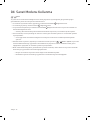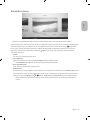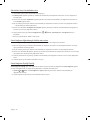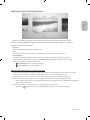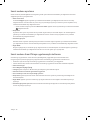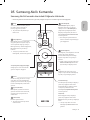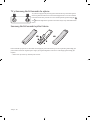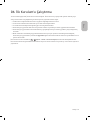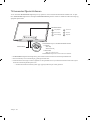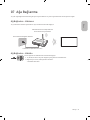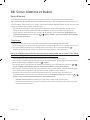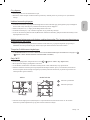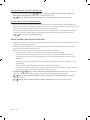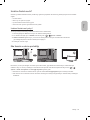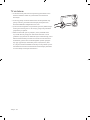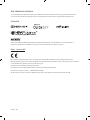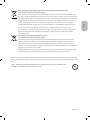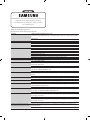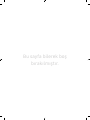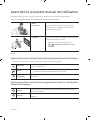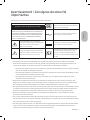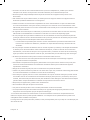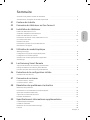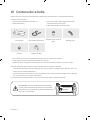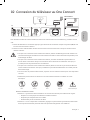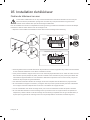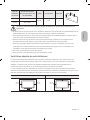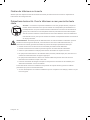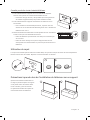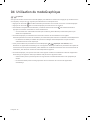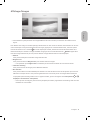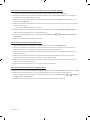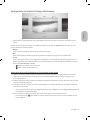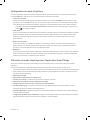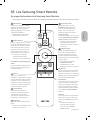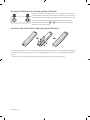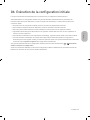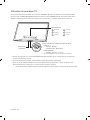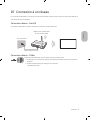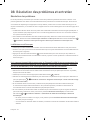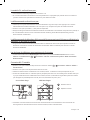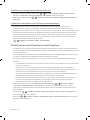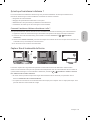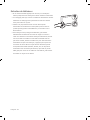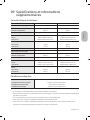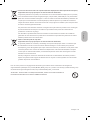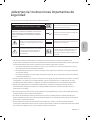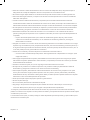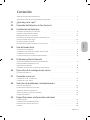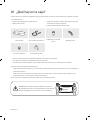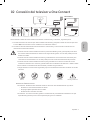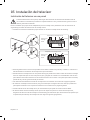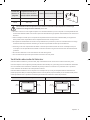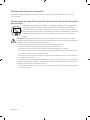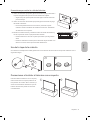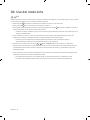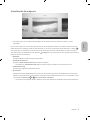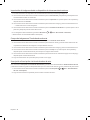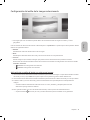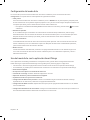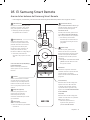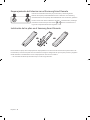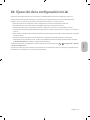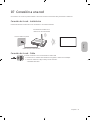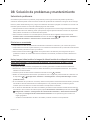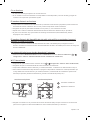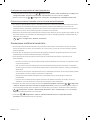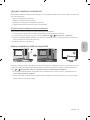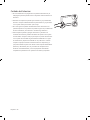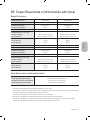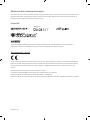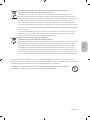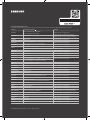Thank you for purchasing this Samsung product.
To receive more complete service, please register your product at www.samsung.com
Model Serial No.
USER MANUAL
LS03 SERIES

Before Reading This User Manual
This TV comes with this user manual and an embedded e-Manual.
Before reading this user manual, review the following:
User Manual
Read this provided user manual to see information
about product safety, installation, accessories,
initial configuration, and product specifications.
e-Manual
For more information about this TV, read the
e-Manual embedded in the product.
To open the e-Manual,
> Settings > Support > Open e-Manual
On the website, you can download the user manual and see its contents on your PC or mobile device.
Learning the e-Manual's assistance functions
Some menu screens cannot be accessed from the e-Manual.
Search
Select an item from the search results to load the corresponding page.
Index
Select a keyword to navigate to the relevant page.
– The menus may not appear depending on the geographical area.
Recent pages
Select a topic from the list of recently viewed topics.
Learning the functions of the buttons that appear on e-Manual topic
pages
Try Now
Access the associated menu item and try out the feature directly.
Link
Access an underlined topic referred to on an e-Manual page immediately.
English
English - 2

Warning! Important Safety Instructions
Please read the Safety Instructions before using your TV.
CAUTION
Class II product: This symbol indicates
that a safety connection to electrical earth
(ground) is not required.
RISK OF ELECTRIC SHOCK. DO NOT OPEN.
CAUTION: TO REDUCE THE RISK OF ELECTRIC SHOCK, DO
NOT REMOVE COVER (OR BACK). THERE ARE NO USER
SERVICEABLE PARTS INSIDE. REFER ALL SERVICING TO
QUALIFIED PERSONNEL.
AC voltage: Rated voltage marked with this
symbol is AC voltage.
This symbol indicates that high voltage is
present inside. It is dangerous to make any
kind of contact with any internal part of this
product.
DC voltage: Rated voltage marked with this
symbol is DC voltage.
This symbol indicates that this product has
included important literature concerning
operation and maintenance.
Caution. Consult instructions for use: This
symbol instructs the user to consult the
user manual for further safety related
information.
The slots and openings in the cabinet and in the back or bottom are provided for necessary ventilation. To
ensure reliable operation of this apparatus and to protect it from overheating, these slots and openings
must never be blocked or covered.
– Do not place this apparatus in a confined space, such as a bookcase or built-in cabinet, unless proper
ventilation is provided.
– Do not place this apparatus near or over a radiator or heat register, or where it is exposed to direct
sunlight.
– Do not place vessels (vases etc.) containing water on this apparatus, as this can result in a fire or
electric shock.
Do not expose this apparatus to rain or place it near water (near a bathtub, washbowl, kitchen sink, or
laundry tub, in a wet basement, or near a swimming pool, etc.). If this apparatus accidentally gets wet,
unplug it and contact an authorised dealer immediately.
This apparatus uses batteries. In your community, there might be environmental regulations that require
you to dispose of these batteries properly. Please contact your local authorities for disposal or recycling
information.
Do not overload wall outlets, extension cords, or adaptors beyond their capacity, since this can result in fire
or electric shock.
Power-supply cords should be placed so that they are not likely to be walked on or pinched by items placed
upon or against them. Pay particular attention to cords at the plug end, at wall outlets, and at the point
where they exit from the appliance.
To protect this apparatus from a lightning storm, or when left unattended and unused for long periods of
time, unplug it from the wall outlet and disconnect the antenna or cable system. This will prevent damage
to the set due to lightning and power line surges.
English - 3
English

Before connecting the AC power cord to the DC adaptor outlet, make sure that the voltage designation of
the DC adaptor corresponds to the local electrical supply.
Never insert anything metallic into the open parts of this apparatus. This may cause a danger of electric
shock.
To avoid electric shock, never touch the inside of this apparatus. Only a qualified technician should open
this apparatus.
Be sure to plug in the power cord until it is firmly seated. When unplugging the power cord from a wall
outlet, always pull on the power cord's plug. Never unplug it by pulling on the power cord. Do not touch the
power cord with wet hands.
If this apparatus does not operate normally - in particular, if there are any unusual sounds or smells coming
from it - unplug it immediately and contact an authorised dealer or service centre.
Be sure to pull the power plug out of the outlet if the TV is to remain unused or if you are to leave the house
for an extended period of time (especially when children, elderly, or disabled people will be left alone in the
house).
– Accumulated dust can cause an electric shock, an electric leakage, or a fire by causing the power cord
to generate sparks and heat or by causing the insulation to deteriorate.
Be sure to contact an authorised Samsung service centre for information if you intend to install your TV in
a location with heavy dust, high or low temperatures, high humidity, chemical substances, or where it will
operate 24 hours a day such as in an airport, a train station, etc. Failure to do so may lead to serious damage
to your TV.
Use only a properly grounded plug and wall outlet.
– An improper ground may cause electric shock or equipment damage. (Class l Equipment only.)
To turn off this apparatus completely, disconnect it from the wall outlet. To ensure you can unplug this
apparatus quickly if necessary, make sure that the wall outlet and power plug are readily accessible.
Store the accessories (batteries, etc.) in a location safely out of the reach of children.
Do not drop or strike the product. If the product is damaged, disconnect the power cord and contact a
Samsung service centre.
To clean this apparatus, unplug the power cord from the wall outlet and wipe the product with a soft, dry
cloth. Do not use any chemicals such as wax, benzene, alcohol, thinners, insecticide, aerial fresheners,
lubricants, or detergents. These chemicals can damage the appearance of the TV or erase the printing on
the product.
Do not expose this apparatus to dripping or splashing.
Do not dispose of batteries in a fire.
Do not short-circuit, disassemble, or overheat the batteries.
There is danger of an explosion if you replace the batteries used in the remote with the wrong type of
battery. Replace only with the same or equivalent type.
* Figures and illustrations in this User Manual are provided for reference only and may differ from the actual
product appearance. Product design and specifications may change without notice.
CIS languages (Russian, Ukrainian, Kazakhs) are not available for this product, since this is manufactured for
customers in EU region.
English - 4

Before Reading This User Manual ---------------------------------------------------------------------------- 2
Warning! Important Safety Instructions
---------------------------------------------------------------------------- 3
01 What's in the Box?
02 Connecting the TV to the One Connect
03 TV Installation
Mounting the TV on a wall ---------------------------------------------------------------------------- 8
Providing proper ventilation for your TV
---------------------------------------------------------------------------- 9
Attaching the TV to the Stand
---------------------------------------------------------------------------- 10
Safety Precaution: Securing the TV to the wall to
prevent falling
---------------------------------------------------------------------------- 10
Using the Cover Cap
---------------------------------------------------------------------------- 11
Precautions when installing the TV with a stand
---------------------------------------------------------------------------- 11
04 Using Art Mode
Viewing images ---------------------------------------------------------------------------- 13
Setting the style of the selected image
---------------------------------------------------------------------------- 15
Setting up Art mode
---------------------------------------------------------------------------- 16
Using Art mode with the SmartThings app
---------------------------------------------------------------------------- 16
05 The Samsung Smart Remote
About the Buttons on the Samsung Smart Remote ---------------------------------------------------------------------------- 17
Pairing the TV to the Samsung Smart Remote
---------------------------------------------------------------------------- 18
Installing batteries into the Samsung Smart Remote
---------------------------------------------------------------------------- 18
06 Running the Initial Setup
Using the TV Controller ---------------------------------------------------------------------------- 20
07 Connecting to a Network
Network Connection - Wireless ---------------------------------------------------------------------------- 21
Network Connection - Wired
---------------------------------------------------------------------------- 21
08 Troubleshooting and Maintenance
Troubleshooting ---------------------------------------------------------------------------- 22
Precautions when using Art mode
---------------------------------------------------------------------------- 24
What is Remote Support?
---------------------------------------------------------------------------- 25
Eco Sensor and screen brightness
---------------------------------------------------------------------------- 25
Caring for the TV
---------------------------------------------------------------------------- 26
09 Specifications and Other Information
Specifications ---------------------------------------------------------------------------- 27
Environmental Considerations
---------------------------------------------------------------------------- 27
Decreasing power consumption
---------------------------------------------------------------------------- 28
Licences
---------------------------------------------------------------------------- 28
English - 5
English
Contents

01 What's in the Box?
Make sure the following items are included with your TV. If any items are missing, contact your dealer.
Samsung Smart Remote & Batteries (AA x 2)
User Manual
Warranty Card / Regulatory Guide (Not available in
some locations)
One Connect Power Cable
x 4
One Connect One Invisible Connection Wall Mount Adapter Bending Cover
x 2
Cover Cap Holder-Cable
The items’ colours and shapes may vary depending on the models.
Cables not included can be purchased separately.
Check for any accessories hidden behind or in the packing materials when opening the box.
An administration fee may be charged in the following situations:
(a) An engineer is called out at your request, but it is found that the product has no defect (i.e., where the
user manual has not been read).
(b) You bring the unit to a repair centre, but it is found that the product has no defect (i.e., where the user
manual has not been read).
You will be informed of the administration fee amount before a technician visits.
Warning: Screens can be damaged from direct pressure
when handled incorrectly. We recommend lifting the TV at
the edges, as shown.
Do Not Touch
This Screen!
English - 6

02 Connecting the TV to the One Connect
ONE CONNECT
ONE CONNECT
5
ONE CONNECT
ONE CONNECT
Bending Cover
TV
10 cm
To connect the One Invisible Connection cable to the One Connect and your TV, take the following steps:
1. Connect to the TV the connector that must be connected to the TV, and then connect the connector with
the (
) icon to the One Connect as shown in the illustration above.
2. Connect the One Connect AC power cord to the One Connect and to a power outlet as shown in the
illustration above.
When connecting the One Invisible Connection, use a Bending Cover, which prevents the cable
of the One Invisible Connection from being bent at a 90 degree angle. Failure to do so may cause
damage to the cable.
When connecting the One Invisible Connection, pay attention to the shapes of its connectors so
that they are connected correctly. Failure to do so may cause product malfunction.
When connecting the One Invisible Connection, be careful not to twist the cable of the One
Invisible Connection. Failure to do so may cause performance degradation to the TV or damage to
the cable.
When arranging the remaining cable, refer to the figure above for correct arrangement.
Be careful of the actions below because the One Invisible Connection contains a power circuit.
Bending Twisting Pulling Pressing on Electric shock
CLASS 1 LASER PRODUCT
Caution - Invisible laser radiation when open. Do not stare into beam.
– Do not bend or cut cables excessively.
– Do not place heavy objects on the cable.
– Do not disassemble the connector of the cable.
Caution - Use of controls, adjustments, or the performance of procedures other than those
specified herein may result in hazardous radiation exposure.
English - 7
English

03 TV Installation
Mounting the TV on a wall
If you mount this TV on a wall, follow the instructions exactly as set out by the manufacturer. Unless
it is correctly mounted, the TV may slide or fall and cause serious injury to a child or adult and
serious damage to the TV.
For models providing wall mount adapters, install them as shown in the figure below before installing the wall
mount kit.
Refer to the installation manual included with the Samsung wall mount kit.
TV
TV
Wall mount
bracket
Wall mount
bracket
C
C
Wall mount Adapter
Wall mount Adapter
Samsung Electronics is not responsible for any damage to the product or injury to yourself or others if you
choose to install the wall mount on your own.
You can install your wall mount on a solid wall perpendicular to the floor. Before attaching the wall mount
to surfaces other than plaster board, contact your nearest dealer for additional information. If you install
the TV on a ceiling or slanted wall, it may fall and result in severe personal injury.
Standard dimensions for wall mount kits are shown in the table on the next page.
If you are installing a third-party wall mount, note that the length of the screws you can use to attach the
TV to the wall mount is shown in column C in the table on the next page.
When installing a wall mount kit, we recommend you fasten all four VESA screws.
If you want to install a wall mount kit that attaches to the wall using two top screws only, be sure to use a
Samsung wall mount kit that supports this type of installation. (You may not be able to purchase this type
of wall mount kit, depending on the geographical region.)
English - 8

TV size in
inches
VESA screw hole specs
(A * B) in millimetres
C (mm) Standard Screw Quantity
43-49 200 x 200
43-45 M8 4
55-65 400 x 400
Do not install your wall mount kit while your TV is turned on. This may result in personal injury from
electric shock.
Do not use screws that are longer than the standard dimension or do not comply with the VESA standard
screw specifications. Screws that are too long may cause damage to the inside of the TV set.
For wall mounts that do not comply with the VESA standard screw specifications, the length of the screws
may differ depending on the wall mount specifications.
Do not fasten the screws too firmly. This may damage the product or cause the product to fall, leading to
personal injury. Samsung is not liable for these kinds of accidents.
Samsung is not liable for product damage or personal injury when a non-VESA or non-specified wall mount
is used or when the consumer fails to follow the product installation instructions.
Do not mount the TV at more than a 15 degree tilt.
Always have two people mount the TV onto a wall.
Providing proper ventilation for your TV
When you install your TV and One Connect, maintain a distance of at least 10 cm between the TV and One
Connect with other objects (walls, cabinet sides, etc.) to ensure proper ventilation. Failing to maintain proper
ventilation may result in a fire or a problem with the product caused by an increase in its internal temperature.
When you install your TV with a stand or a wall mount, we strongly recommend you use parts provided by
Samsung Electronics only. Using parts provided by another manufacturer may cause difficulties with the
product or result in injury caused by the product falling.
Installation with a stand Installation with a wall mount
10 cm
10 cm10 cm
10 cm10 cm
10 cm
10 cm
English - 9
English

Attaching the TV to the Stand
Make sure you have all the accessories shown, and that you assemble the stand following the provided
assembly instructions.
Safety Precaution: Securing the TV to the wall to prevent falling
Caution: Pulling, pushing, or climbing on the TV may cause the TV to fall. In particular,
ensure your children do not hang on or destabilise the TV. This action may cause the TV
to tip over, causing serious injuries or death. Follow all safety precautions provided in the
Safety Flyer included with your TV. For added stability and safety, you can purchase and
install the anti-fall device as described on the next page.
WARNING: Never place a television set in an unstable location. The television set may fall, causing
serious personal injury or death. Many injuries, particularly to children, can be avoided by taking
simple precautions such as
Using cabinets or stands recommended by the manufacturer of the television set.
Only using furniture that can safely support the television set.
Ensuring the television set is not overhanging the edge of the supporting furniture.
Not placing the television set on tall furniture (for example, cupboards or bookcases) without
anchoring both the furniture and the television set to a suitable support.
Not placing the television set on cloth or other materials that may be located between the
television set and supporting furniture.
Educating children about the dangers of climbing on furniture to reach the television set or its
controls.
If you are retaining and relocating the television set that you are replacing with this new set, you
should apply the same precautions to the old set.
When you have to relocate or lift the TV for replacement or cleaning, be sure not to pull out the
stand.
English - 10

Preventing the TV from falling
1. Using the appropriate screws, firmly fasten a set of brackets to the
wall. Confirm that the screws are firmly attached to the wall.
– You may need additional material such as wall anchors
depending on the type of wall.
2. Using the appropriately sized screws, firmly fasten a set of brackets
to the TV.
– For the screw specifications, refer to the standard screw part in
the table under "Mounting the TV on a wall".
3. Connect the brackets fixed to the TV and the brackets fixed to the
wall with a durable, heavy-duty string, and then tie the string tightly.
– Install the TV near the wall so that it does not fall backwards.
– Connect the string so that the brackets fixed to the wall are at
the same height as or lower than the brackets fixed to the TV.
Using the Cover Cap
When you do not use the VESA wall mount, you can cover the wall mount screw holes with cover caps. See the
image below.
Precautions when installing the TV with a stand
When you install the TV with a stand, avoid
placing the stand on the back part of the
table surface. Failure to do so may cause the
motion sensor at the bottom of the TV not to
work properly.
English - 11
English

04 Using Art Mode
> Art
You can use Art mode function to display image content such as artworks or photos when you are not watching
TV in full screen mode.
Press the button on the remote control to switch to TV mode or Art mode.
Press the button in Art mode to switch to TV mode.
To turn off the TV completely, press and hold the button on the remote control, or press the TV
Controller button at the bottom of the TV.
– If you use a remote control other than the Samsung Smart Remote, the TV may not be turned off
completely.
In Art mode, the brightness and colour tone of your TV are automatically adjusted depending on the
ambient, and the TV can be automatically turned on or off.
– The TV is set by default so that the screen turns off automatically when the ambient light dims in Art
mode.
You can use Art mode settings ( > Art > Settings) on the TV or SmartThings app on your mobile device
to set the motion sensor settings so that the TV can detect visual changes including user movements and
turn on or off automatically.
In Art mode, you can connect your mobile device to the TV using the SmartThings app on the mobile device
to view photos on the mobile device.
– This function may not be supported depending on the TV model or mobile device.
– Supported features may differ depending on the version of the SmartThings app.
English - 12

Viewing images
Options
Landscape Architecture Wildlife
Recent Art Store
Samsung Collection
My Collection Settings
The image on your TV may differ from the image above depending on the model and geographical area.
To view an image in Art mode, select one of the menus below. To switch to the sub menu where you can select
images, press the Select button, one of the four directional buttons, or
button in Art mode. Then, use the
directional buttons on the remote control to move to desired image, and then press the Select button.
Set
appears at the top of the selected image, and you can view the selected image in Art mode.
Recent
You can manipulate the last selected image.
Art Store
You can go to Art Store to purchase various images.
– The Art Store may not appear depending on the network connection status.
Samsung Collection
You can choose images from different topics.
My Collection
You can use the Favourite function to view a list of artworks and photos that you set as your favourites. You
can also select the desired ones among the images saved on an external storage device or a mobile device
and save them in My Photos (
> Art > My Collection > My Photos).
– In order to fetch the images from your mobile device, the SmartThings app must have been installed in
your mobile device.
English - 13
English

Import images from an external storage device
1. Connect an external storage device that contains images to the TV.
2. Use the directional buttons on the remote control to move to My Collection, and then move to the
connected external storage device.
3. Use the directional buttons on the remote control to move to Options at the top of the screen, and then
select Save.
4. Use the directional buttons on the remote control to move to an image, and then press the Select button.
– You can select multiple images.
5. Use the directional buttons on the remote control to move to Save to My Photos at the top of the screen,
and then press the Select button.
6. The selected image or images are saved in My Photos ( > Art > My Collection > My Photos).
Buying images from Art Store
1. Use the directional buttons on the remote control to move to Art Store.
2. Use the directional buttons on the remote control to move to a topic, and press the Select button. The
images corresponding to the topic appear on the screen.
3. Use the directional buttons on the remote control to move to an image, and press the Select button.
4. Use the directional buttons on the remote control to move to Buy at the top of the screen, and then press
the Select button to buy the selected image.
5. Use the directional buttons on the remote control to select payment methods, and then press the Select
button.
6. Follow the on-screen instructions to procedure payment.
Subscribing to Art Store Membership
When you subscribe to Art Store Membership, you can use Art Store unlimitedly and enjoy various art works by
replacing them with new ones according to your preferences.
1. Use the directional buttons on the remote control to move to Membership ( > Art > Art Store >
Membership).
2. Follow the on-screen instructions to enter your membership information.
English - 14

Setting the style of the selected image
Details
Mount Favourites
Landscape
The image on your TV may differ from the image above depending on the model and geographical area.
Use the directional buttons on the remote control to move to Options at the top of the screen. You can use the
following menus:
Details
You can find more information about the image.
Mount
You can apply various border styles and colours to the image according to your preferences.
Favourite
You can set (or not set) an image that you prefer as a favourite item by pressing the Select button on the
remote control. You can view a list of items set as your favourites in My Collection > Favourites.
– Favourite: Not set as a favourite.
– Favourite: Set as a favourite.
Apply a border style and a colour to an image
1. Using the directional buttons on the remote control to move to the image whose border style and colour
you want to change, move to Mount at the top of the screen, and then press the Select button.
2. Use the directional buttons on the remote control to select the border style and colour that you want.
3. Change the border style and colour, and then press the Select button to move the focus to the image.
– If you want to change only either the border style or the color, change it, and then press the Select
button to save the changes.
4. To save the selected border style and colour, press the Select button again.
– If you press the button to exit, the border style and colour you changed are not saved.
English - 15
English

Setting up Art mode
In Art mode, use the directional buttons on the remote control to move to the Settings menu item at the
bottom. You can adjust the following functions:
Colour & Brightness
Use the directional buttons on the remote control to move to Modify at the top, and then press the Select
button. In the next screen, adjust the picture colour and brightness. After selecting the desired settings,
press the Select button on the remote control.
– To immediately set Colour & Brightness while enjoying Art mode, press the button on the remote
control.
Sleep After
If no motion is detected around the TV for the set time, the TV turns off automatically. Use the directional
buttons on the remote control to move to the top items. After selecting the desired time, press the Select
button on the remote control.
Motion Detector
The sensitivity of the motion sensor function can be adjusted. Use the directional buttons on the remote
control to move to the top items. After selecting the desired sensitivity, press the Select button on the
remote control.
Night Mode
When this function is turned on, the TV turns off automatically if no light is detected around the TV. Use the
directional buttons on the remote control to move to the top items, and then turn this function on or off.
Using Art mode with the SmartThings app
Once you have installed the SmartThings app on your mobile device, you can use the following functions:
You can download the SmartThings app from Google Play Store, Samsung Apps, or the App Store.
– The features or terminology may vary depending on the version of the SmartThings app.
– On tablet devices, Art mode features may not be supported by the SmartThings app.
Selecting images
Subscribing to Art Store Membership
Creating Collage: Combine multiple images into one image.
Applying border styles and colours to images
Setting the colour tone and the brightness for Art mode
Setting Sleep After: When no motion is detected for the time specified in Art mode, the TV turns off
automatically.
Setting Night Mode: Set The Frame to turn off automatically if no light is detected in the room.
Setting Motion Detector: Set the sensor sensitivity so that the TV turns on automatically when motion is
detected in Art mode.
English - 16

05 The Samsung Smart Remote
About the Buttons on the Samsung Smart Remote
The images, buttons, and functions of the Samsung Smart Remote may differ depending on the model.
(Voice Interaction)
Runs Voice Interaction. Press and
hold the button, say a command, and
then release the button to run Voice
Interaction.
When you press the button, the Enter
Voice Command Guide menu appears
at the bottom of the screen.
The supported languages and
features for voice interaction
may differ depending on the
geographical area.
(Number button)
When pressed, a number strip
appears on the bottom of the screen.
Select numbers and then select Done
to enter a numeric value. Use to
change the channel, enter a PIN, enter
a ZIP code, etc.
When pressed for 1 second or
more, the TTX menu appears.
VOL (Volume)
Move the button up or down to adjust
the volume. To mute the sound, press
the button. When pressed for 1 second
or more, the Accessibility Shortcuts
menu appears.
CH (Channel)
Move the button up or down to
change the channel. To see the Guide
screen, press the button.
When pressed for 1 second or
more, the Channel List screen
appears.
(Power)
When watching TV, press to switch
to Art mode. In Art mode, press to
switch to watching TV.
Press and hold to turn off the TV
completely.
Directional pad (up/down/left/right)
Moves the focus and changes the
values seen on the TV's menu.
(Return)
Returns to the previous menu. When
pressed for 1 second or more, the
running function is terminated. When
pressed while you are watching a
programme, the previous channel
appears.
(Play/pause)
When pressed, the playback controls
appear. Using these controls, you
can control the media content that is
playing.
(Smart Hub)
Returns to the Home Screen.
Press in Art mode to switch to TV
mode.
(Colour button)
When pressed, coloured buttons
appear on the screen. Use these
coloured buttons to access additional
options specific to the feature you
are using.
To immediately set Colour &
Brightness while enjoying Art
mode, press the button.
Select
Selects or runs a focused item. When
pressed while you are watching
content, detailed programme
information appears.
English - 17
English

Pairing the TV to the Samsung Smart Remote
When you turn on the TV for the first time, the Samsung Smart Remote
pairs to the TV automatically. If the Samsung Smart Remote does not pair
to the TV automatically, point it at the remote control sensor of the TV,
and then press and hold the buttons labelled
and as shown in the
figure on the left simultaneously for 3 seconds or more.
Installing batteries into the Samsung Smart Remote
To install the batteries, push the rear cover open in the direction of the arrow at the bottom of the illustration,
and then insert the batteries as shown in the figure. Make sure that the positive and negative ends are facing in
the correct direction. Close the rear cover as shown.
Alkaline batteries are recommended for longer battery life.
English - 18

06 Running the Initial Setup
When you turn on your TV for the first time, it immediately starts the Initial Setup. The Initial Setup allows you
to configure the basic settings for the TV to operate, such as broadcast reception, channel search, and network
connection, at one time.
Before starting the Initial Setup, be sure to connect external devices first.
To use the TV's smart features, the TV must be connected to the Internet.
Noise may occur temporarily when the TV communicates with mobile devices.
The SmartThings app is available on mobile devices for Android 6.0 or higher and iOS 10 or higher.
To perform initialisation by using the SmartThings app, the mobile device must have been connected via
Wi-Fi.
When the pop-up for setup does not appear automatically on the SmartThings app of your mobile
device, proceed with the process after manually adding the TV using Add Device on the dashboard of the
SmartThings app.
You can also start the Initial Setup using the TV's menu (
> Settings > General > Start Setup).
Follow the instructions displayed on the Initial Setup screen and configure the TV's basic settings to suit your
viewing environment.
English - 19
English

Using the TV Controller
You can turn on the TV with the TV Controller button at the bottom of the TV, and then use the Control Menu.
The Control menu appears when the TV Controller button is pressed while the TV is On. For more information
about its usage, refer to the figure below.
Motion Sensor
Control menu
: Power off : Volume Up
: Channel Up : Volume Down
: Channel Down : Source
TV Controller button / Remote control sensor
TV mode
– Press: Move
– Press & Hold: Select
Art mode
– Press: Switch to the TV mode
The TV Controller button is located on the bottom of the TV.
When you press the TV Controller button, be careful not to press the motion sensor close to it.
In Art mode, the power indicator at the bottom of the TV remains off.
After detaching the Customizable Frame (sold separately) from the TV, push up the remote control sensor
so that it returns to its original position.
– Do not push up the remote control sensor strongly. There is a risk of damage.
English - 20

07 Connecting to a Network
Connecting the TV to a network gives you access to online services, such as Smart Hub, as well as software
updates.
Network Connection - Wireless
Connect the TV to the Internet using a standard router or modem.
Wireless IP Router or
Modem with a DHCP Server
LAN Cable (Not Supplied)
The LAN Port on the Wall
Network Connection - Wired
Connect your TV to your network using a LAN cable.
The TV does not support the network speeds less than or equal to 10 Mbps.
Use Cat7 (*STP Type) cable for the connection.
* Shielded Twist Pair
English - 21
English

08 Troubleshooting and Maintenance
Troubleshooting
If the TV seems to have a problem, first review this list of possible problems and solutions. Alternatively, review
the Troubleshooting Section in the e-Manual. If none of these troubleshooting tips apply, please visit “www.
samsung.com” and click on Support, or contact the call centre listed on the back cover of this manual.
This TFT LED panel is made up of sub pixels which require sophisticated technology to produce. There may
be, however, a few bright or dark pixels on the screen. These pixels will have no impact on the performance
of the product.
To keep your TV in optimum condition, upgrade to the latest software. Use the Update Now or Auto update
functions on the TV's menu (
> Settings > Support > Software Update > Update Now or Auto update).
The TV won’t turn on.
Make sure that the AC power cord is securely plugged in to the TV and the wall outlet.
Make sure that the wall outlet is working and the power indicator at the bottom of the TV is lit and glowing
a solid red.
Try pressing the Power ( ) button at the bottom of the TV to make sure that the problem is not with the
remote control. If the TV turns on, refer to “Remote control does not work”.
There is no picture/video/sound, or a distorted picture/video/sound from an external
device, or “Weak or No Signal” is displayed on the TV, or you cannot find a channel.
Make sure the connection to the device is correct and that all cables are fully inserted.
Remove and reconnect all cables connected to the TV and the external devices. Try new cables if possible.
Confirm that the correct input source has been selected ( > Source).
Perform a TV self diagnosis to determine if the problem is caused by the TV or the device ( > Settings
> Support > Self Diagnosis > Start Picture Test or Start Sound Test).
If the test results are normal, reboot the connected devices by unplugging each device's power cord and
then plugging it in again. If the issue persists, refer to the connection guide in the user manual of the
connected device.
If you are not using a cable box or satellite box, and your TV is receiving TV signals from an antenna or a
cable wall connector, run Auto Tuning to search for channels (
> Settings > Broadcasting > (Auto
Tuning Settings) > Auto Tuning).
– The Auto Tuning Settings may not appear depending on the model or geographical area.
– If you are using a cable box or satellite box, please refer to the cable box or satellite box manual.
English - 22

The CI+ does not work.
Your Samsung TV conforms to the CI+ 1.4 standards.
Where a CI+ Common Interface module is incompatible with this device then please remove the module
and contact the CI+ operator for assistance.
The remote control does not work.
Check if the power indicator at the bottom of the TV blinks when you press the remote's Power button. If it
does not, replace the remote control's batteries.
Make sure that the batteries are installed with their poles (+/–) in the correct direction.
Try pointing the remote directly at the TV from 1.5 ~ 1.8 m away.
If your TV came with a Samsung Smart Remote (Bluetooth Remote), make sure to pair the remote to the TV.
The cable box or satellite box remote control doesn’t turn the TV on or off or adjust the
volume.
Programme the cable box or satellite box remote control to operate the TV. Refer to the cable box or
satellite box user manual for the SAMSUNG TV code.
The TV settings are lost after 5 minutes.
The TV is in the Retail Mode. Change the Usage Mode in the General Menu to Home Mode ( > Settings
> General > System Manager > Usage Mode > Home Mode).
Intermittent Wi-Fi
Make sure the TV has a network connection ( > Settings > General > Network > Network Status).
Make sure the Wi-Fi password is entered correctly.
Check the distance between the TV and the Modem/Router. The distance should not exceed 15.2 m.
Reduce interference by not using or turning off wireless devices. Also, verify that there are no obstacles
between the TV and the Modem/Router. (The Wi-Fi strength can be decreased by appliances, cordless
phones, stone walls/fireplaces, etc.)
Single story Multi story
Wireless router
Wireless repeater
Contact your Internet Service Provider (ISP) and ask them to reset your network circuit to re-register the
Mac addresses of your new Modem/Router and the TV.
English - 23
English

Video App problems (Youtube etc)
Change the DNS to 8.8.8.8. Select > Settings > General > Network > Network Status > IP Settings >
DNS setting > Enter manually > DNS Server > enter 8.8.8.8 > OK.
Reset by selecting > Settings > Support > Self Diagnosis > Reset Smart Hub.
The TV remains on or does not turn on automatically.
If the surrounding area is too dark or bright, the motion sensor may not work normally. The performance
of the motion sensor may be affected by the installation environment (height, tilt, obstacles). If the clothes
you wear or your skin colour is similar to the surrounding shading, the motion sensor may not work properly.
The TV responds to all visual changes around it (lights, displays, dogs, out-of-window changes, and other
occurrences). You can adjust the response level by adjusting the motion detection sensitivity.
(
> Art > Settings > Motion Detector)
Precautions when using Art mode
The motion sensor is located at the bottom of the TV. Do not block the sensor at the front of the TV. The
motion sensor as well as the brightness and colour tone of the screen can be affected.
Art mode uses algorithms to minimise image burn-in that can be caused by displaying still images on the
screen for long periods of time.
The performance of the sensor may vary depending on the TV installation and operating environment.
– The screen brightness and colour tone may be affected depending on the colour of the floor on which
the TV stands.
– In an environment where special light sources other than standard light sources (halogen, fluorescent)
are used, the sensor's motion recognition performance may vary depending on the positions, types, and
number of the light sources.
– If the area around the TV is too dark or bright, the screen brightness may be limited or the sensor may
not work normally.
– If the TV is installed too high or too low, the sensor may not work normally.
– The motion sensor may sense motion from a flashing LED, a pet, a car moving outside the window, or
other occurrence and start operating.
Depending on the Auto Power Off ( > Settings > General > Eco Solution > Auto Power Off) function
settings, the TV may turn off when there is no user input in Art mode, such as inputs from the remote
control.
> Settings > General > System Manager > Time > Sleep Timer and Off Timer function does not work in
Art mode.
> Settings > General > System Manager > Auto Protection Time function does not work in Art mode.
English - 24

What is Remote Support?
Samsung Remote Support service offers you one-on-one support with a Samsung Technician who can
remotely:
Diagnose your TV
Adjust the TV settings for you
Perform a factory reset on your TV
Install recommended firmware updates
How does Remote Support work?
You can easily get Samsung Remote Support service for your TV:
1. Call the Samsung Contact Centre and ask for remote support.
2. Open the menu on your TV and go to the Support section. ( > Settings > Support)
3. Select Remote Management, then read and agree to the service agreements. When the PIN screen
appears, provide the PIN number to the technician.
4. The technician will then access your TV.
Eco Sensor and screen brightness
Eco Sensor adjusts the brightness of the TV automatically. This feature measures the light in your room and
optimises the brightness of the TV automatically to reduce power consumption. If you want to turn this off, go
to
> Settings > General > Eco Solution > Ambient Light Detection.
If the screen is too dark while you are watching TV in a dark environment, it may be due to the Ambient
Light Detection function.
The eco sensor is located at the bottom of the TV. Do not block the sensor with any object. This can decrease
picture brightness.
English - 25
English

Caring for the TV
If a sticker was attached to the TV screen, some debris can
remain after you remove the sticker. Please clean the debris off
before watching TV.
The exterior and screen of the TV can get scratched during
cleaning. Be sure to wipe the exterior and screen carefully using
a soft cloth to prevent scratches.
Do not spray water or any liquid directly onto the TV. Any liquid
that goes into the product may cause a failure, fire, or electric
shock.
To clean the screen, turn off the TV, then gently wipe away
smudges and fingerprints on the panel with a micro-fiber
cloth. Clean the body or panel of the TV with a micro-fiber cloth
dampened with a small amount of water. After that, remove the
moisture with a dry cloth. While cleaning, do not apply strong
force to the surface of the panel because it can damage the
panel. Never use flammable liquids (benzene, thinner, etc.) or a
cleaning agent. For stubborn smudges, spray a small amount of
screen cleaner on a micro-fiber cloth, and then use the cloth to
wipe away the smudges.
English - 26

09 Specifications and Other Information
Specifications
Model Name UE43LS03N UE49LS03N
Display Resolution
3840 x 2160 3840 x 2160
Screen Size
Measured Diagonally
43 inches
108 cm
49 inches
123 cm
Sound (Output)
20 W 20 W
Dimensions (W x H x D)
Body
With stand
966.6 x 556.8 x 42.5 mm
966.6 x 599.8 x 200.0 mm
1099.2 x 631.4 x 42.5 mm
1099.2 x 674.3 x 200.0 mm
Weight
Without Stand
With Stand
11.2 kg
11.7 kg
13.8 kg
14.3 kg
Model Name UE55LS03N UE65LS03N
Display Resolution
3840 x 2160 3840 x 2160
Screen Size
Measured Diagonally
55 inches
138 cm
65 inches
163 cm
Sound (Output)
40 W 40 W
Dimensions (W x H x D)
Body
With stand
1235.0 x 707.8 x 42.5 mm
1235.0 x 750.7 x 200.0 mm
1453.9 x 830.9 x 42.5 mm
1453.9 x 875.5 x 294.0 mm
Weight
Without Stand
With Stand
18.6 kg
19.1 kg
25.4 kg
26.2 kg
Environmental Considerations
Operating Temperature
Operating Humidity
Storage Temperature
Storage Humidity
10°C to 40°C (50°F to 104°F)
10% to 80%, non-condensing
-20°C to 45°C (-4°F to 113°F)
5% to 95%, non-condensing
The design and specifications are subject to change without prior notice.
For information about the power supply, and more information about power consumption, refer to the
label-rating attached to the product.
Typical power consumption is measured according to IEC 62087.
You can see the label-rating attached to the bottom of the One Connect.
You can see the label-rating attached to the back of the TV. (For some models, you can see the label-rating
inside the cover terminal.)
English - 27
English

Decreasing power consumption
When you shut the TV off, it enters Standby mode. In Standby mode, it continues to draw a small amount of
power. To decrease power consumption, unplug the power cord when you don't intend to use the TV for a long
time.
Licences
The terms HDMI and HDMI High-Definition Multimedia Interface, and the HDMI Logo are trademarks or
registered trademarks of HDMI Licensing LLC in the United States and other countries.
Recommendation - EU Only
Hereby, Samsung Electronics, declares that this equipment is in compliance with Directive 2014/53/EU.
The full text of the EU declaration of conformity is available at the following internet address: http://www.
samsung.com go to Support > Search Product Support and enter the model name.
This equipment may be operated in all EU countries.
The 5 GHz WLAN(Wi-Fi) function of this equipment may only be operated indoors.
BT max transmitter power : 100mW at 2.4GHz – 2.4835GHz
Wi-Fi max transmitter power : 100mW at 2.4GHz–2.4835GHz, 5.15GHz–5.35GHz & 5.47GHz-5.725GHz
English - 28

Correct Disposal of This Product (Waste Electrical & Electronic Equipment)
(Applicable in countries with separate collection systems)
This marking on the product, accessories or literature indicates that the product and its electronic
accessories (e.g. charger, headset, USB cable) should not be disposed of with other household
waste at the end of their working life. To prevent possible harm to the environment or human
health from uncontrolled waste disposal, please separate these items from other types of waste
and recycle them responsibly to promote the sustainable reuse of material resources.
Household users should contact either the retailer where they purchased this product, or
their local government office, for details of where and how they can take these items for
environmentally safe recycling.
Business users should contact their supplier and check the terms and conditions of the purchase
contract. This product and its electronic accessories should not be mixed with other commercial
wastes for disposal.
Correct disposal of the batteries in this product
(Applicable in countries with separate collection systems)
This marking on battery, manual or packaging indicates that the batteries in this product should
not be disposed of with other household waste at the end of their working life. Where marked,
the chemical symbols Hg, Cd or Pb indicate that the battery contains mercury, cadmium or lead
above the reference levels in EC Directive 2006/66. If batteries are not properly disposed of, these
substances can cause harm to human health or the environment.
To protect natural resources and to promote material reuse, please separate batteries from other
types of waste and recycle them through your local, free battery return system.
For information on Samsung’s environmental commitments and product-specific regulatory obligations,
e.g. REACH, WEEE, Batteries, visit http://www.samsung.com/uk/aboutsamsung/samsungelectronics/
corporatecitizenship/data_corner.html
WARNING - TO PREVENT THE SPREAD OF FIRE, KEEP CANDLES OR OTHER ITEMS WITH OPEN
FLAMES AWAY FROM THIS PRODUCT AT ALL TIMES.
English - 29
English

Bu Kullanım Kılavuzunu Okumadan Önce
Kullanıcı
Kılavuzu
e-Manual
> Ayarlar > Destek > e-Manual'ı aç
e-Kılavuzun yardım işlevlerini öğrenme
Ara
Dizin
–
Son Görüntülen
e-Kılavuz konu sayfalarında bulunan düğmelerin işlevlerini öğrenme
Şimdi Dene
Bağlantı
e-Manual

Uyarı! Önemli Güvenlik Talimatları
DİKKAT
ELEKTRİK ÇARPMASI RİSKİ. AÇMAYIN.
herhangi bir temasta bulunmak tehlikelidir.
–
–
–
dikkat edin.

olabilir.
–
–

---------------------------------------------------------------------------- 2
---------------------------------------------------------------------------- 3
01 Kutuda Neler Var?
02 TV'yi One Connect'e bağlama
03 TV'nin Kurulumu
TV'yi duvara monte etme ---------------------------------------------------------------------------- 8
---------------------------------------------------------------------------- 9
TV'yi Standa Takma
---------------------------------------------------------------------------- 10
duvara sabitleme
---------------------------------------------------------------------------- 10
---------------------------------------------------------------------------- 11
---------------------------------------------------------------------------- 11
04 Sanat Modunu Kullanma
---------------------------------------------------------------------------- 13
---------------------------------------------------------------------------- 15
Sanat modunu ayarlama
---------------------------------------------------------------------------- 16
Sanat modunu SmartThings
---------------------------------------------------------------------------- 16
05 Samsung Akıllı Kumanda
---------------------------------------------------------------------------- 17
TV'yi
---------------------------------------------------------------------------- 18
‘e pilleri takma
---------------------------------------------------------------------------- 18
06 İlk Kurulum'u Çalıştırma
---------------------------------------------------------------------------- 20
07 Ağa Bağlanma
---------------------------------------------------------------------------- 21
---------------------------------------------------------------------------- 21
08 Sorun Giderme ve Bakım
Sorun Giderme ---------------------------------------------------------------------------- 22
Sanat
---------------------------------------------------------------------------- 24
Uzaktan Destek nedir?
---------------------------------------------------------------------------- 25
---------------------------------------------------------------------------- 25
---------------------------------------------------------------------------- 26
09 Teknik Özellikler ve Diğer Bilgiler
---------------------------------------------------------------------------- 27
---------------------------------------------------------------------------- 27
---------------------------------------------------------------------------- 28
Lisanslar
---------------------------------------------------------------------------- 28
İçindekiler

01 Kutuda Neler Var?
& Piller (AA x 2)
yoktur)
One Connect
x 4
One Connect One Invisible Connection Bending Cover
x 2
Tutucu-Kablosu
edin.
Uyarı
Bu Ekrana
Dokunmayın!

02 TV'yi One Connect'e bağlama
ONE CONNECT
ONE CONNECT
5
ONE CONNECT
ONE CONNECT
Bending Cover
TV
10 cm
One Invisible Connection kablosunu One Connect
1. )
One Connect
2. One ConnectOne Connect
One Invisible ConnectionOne Invisible Connection kablosunun 90 derecelik
Bending Cover
One Invisible Connection
One Invisible ConnectionOne Invisible Connection
One Invisible Connection
Bükme Ezme
SINIF 1 LAZER ÜRÜN
–
–
–

03 TV'nin Kurulumu
TV'yi duvara monte etme
TV
TV
Duvara
montaj
braketi
Duvara
montaj
braketi
C
C

İnç
cinsinden
TV boyutu
Milimetre cinsinden
VESA vida deliği
özellikleri (A * B)
C (mm) Standart Vida Adet
43-49 200 x 200
43-45 M8 4
55-65 400 x 400
Duvara montaj kitinizi TV'niz açıkken kurmayın. Bu, elektrik çarpması sonucu yaralanmayla
sonuçlanabilir.
TV'nizi yeterince havalandırma
One Connect
One Connectcm
Standlı kurulum Duvar düzeneğiyle kurulum
10 cm
10 cm10 cm
10 cm10 cm
10 cm
10 cm

TV'yi Standa Takma
emin olun.
Güvenlik Önlemi: Düşmesini önlemek için TV'yi duvara sabitleme
Dikkat
UYARI

TV'nin düşmesini önleme
1.
–
2.
sabitleyin.
–
3.
–
–
Kapak Örtüsünü Kullanma
Standlı TV'yi kurarken önlemler
olabilirsiniz.

04 Sanat Modunu Kullanma
> Sanat
Sanat
TV moduna veya Sanat
Sanat modunda
TV
–
Sanat
veya kapanabilir.
– Sanat
Sanat > Sanat > Ayarlar) veya mobil
SmartThings
Sanat
SmartThings
–
– SmartThings

Görüntüleri izleme
Manzara
Yeniler Sanat
Mağazası
Samsung Koleksiyonu
Koleksiyonum Ayarlar
Sanat
Sanat modunda
AyarlaSanat modunda
Yeniler
Sanat Mağazası
Sanat Mağazası
– Sanat Mağazası
Samsung Koleksiyonu
Koleksiyonum
Favorilere Ekle
Fotoğraflarım (
> Sanat > Koleksiyonum > Fotoğraflarım
– SmartThings
gerekir.

Görüntüleri harici bir bellekten alın
1.
2. Koleksiyonum
3. Seçenekler
sonra Kaydet
4.
–
5. Fotoğraflarım'a Kaydet
6. Fotoğraflarım ( > Sanat > Koleksiyonum > Fotoğraflarım
kaydedilir.
Sanat Mağazası öğesinden görüntüler satın alma
1. Sanat Mağazası
2.
3.
4. Al
5.
6.
Sanat Mağazası Üyeliği Üyeliği
Sanat Mağazası ÜyeliğiSanat Mağazası
1. Üyelik ( > Sanat > Sanat Mağazası > Üyelik
2.

Seçili görüntünün stilini ayarlama
Mat Favoriler
Manzara
Seçenekler
Ayrıntılar
Mat
Favorilere Ekle
Uzaktan kumandadaki
ayarlayabilirsiniz (veya ayarlamayabilirsiniz). Koleksiyonum > Favoriler
– Favorilere Ekle
– Favorilere Ekle
Görüntüye bir kenarlık stili ve renk uygulayın
1.
Mat
2.
3.
–
4.
–

Sanat modunu ayarlama
Sanat modunda, alttaki Ayarlar
Renk ve Parlaklık
En üstteki Değiştir
uzaktan kumandadaki
– SanatRenk ve Parlaklık
Sleep After
kumandadaki
Hareket Algılayıcısı
Night Mode
Sanat modunu SmartThings uygulamasıyla kullanma
SmartThings
Google Play Store, Samsung Apps veya App Store'dan SmartThings
– SmartThings
– SanatSmartThings
Görüntüleri seçme
Sanat Mağazası Üyeliği Üyeliği
Collage
Kenarlık stillerini ve renkleri görüntülere uygulama
Sanat modu için renk tonu ve parlaklığı ayarlama
Sleep AfterSanat
Night Mode
Hareket Algılayıcısını Ayarlama: Sanat

05 Samsung Akıllı Kumanda
Samsung Akıllı Kumanda üzerindeki Düğmeler Hakkında
(Ses Etkileşimi)
Ses Etkileşimi
Ses Etkileşimi'yi
Enter Voice Command Guide
(Sayı düğmesi)
1 saniye veya daha uzun süre
TTX
VOL (Ses Düzeyi)
1 saniye veya daha uzun süre
Erişebilirlik Kısayolları
CH (Kanal)
Kılavuz
1 saniye veya daha uzun süre
Kanal Listesi
(Güç)
TV izlerken, Sanat
Sanat modunda, TV
Yön pedi (yukarı/aşağı/sola/sağa)
(Geri)
(Oynat/duraklat)
edebilirsiniz.
(Smart Hub)
Sanat
(Renk düğmesi)
Sanat
Renk ve Parlaklık
Seç

TV'yi Samsung Akıllı Kumanda ile eşleme
ve
tutun.
Samsung Akıllı Kumanda‘e pilleri takma

06 İlk Kurulum'u Çalıştırma
SmartThings
SmartThings
SmartThings
SmartThingsAygıt Ekle
> Ayarlar > Genel > Kurulumu Başlat

TV Kumandası Öğesini Kullanma
TV Kumandası
iken TV KumandasıKumanda menüsü
Motion Sensor
Kumanda menüsü
: : Ses Arttr
: Kanal Yukr :
: : Kaynak
TV KumandasıUzaktan kumanda sensörü
TV modu
– Bas: Taşı
– Bas ve Tut: Seç
Sanat modu
– Bas
TV Kumandası
TV Kumandası
Sanat
Customizable Frame
–

07 Ağa Bağlanma
Smart Hub
Ağ Bağlantısı - Kablosuz
DHCP Sunucusuna sahip Kablosuz
LAN Kablosu (Birlikte Verilmez)
Ağ Bağlantısı - Kablolu
* Shielded Twist Pair

08 Sorun Giderme ve Bakım
Sorun Giderme
yaramazsa lütfen "www.samsung.com
Şimdi Yükselt veya
Otomatik Güncelleme
> Ayarlar > Destek > Yazılım Güncelleme > Şimdi Yükselt
veya Otomatik Güncelleme).
TV açılmıyor.
)
Harici bir cihazda resim/video/ses yok veya bozuk resim/video/ses var ya da TV'de "Sinyal
Zayıf veya Yok" görüntüleniyor veya bir kanal bulamıyorsunuz.
> Kaynak).
>
Ayarlar > Destek > Kendi Kendini Tanılama > Görüntü Testini Başlat veya Ses Testini Başlat).
Otomatik Ayarlama
>
Ayarlar > Yayın > (Otomatik Ayarlama Ayarları) > Otomatik Ayarlama).
– Otomatik Ayarlama Ayarları
–

CI+ çalışmaz.
Uzaktan kumanda çalışmıyor.
TV'niz ile bir
Kablolu yayın kutusu veya uydu kutusu uzaktan kumandası TV'yi açmaz veya kapatmaz ya
da ses düzeyini ayarlamaz.
TV ayarları 5 dakika sonra kayboluyor.
TV Perakende ModuGenel Menüsündeki Kullanım ModuEv Modu
> Ayarlar > Genel > Sistem Yöneticisi > Kullanım Modu > Ev Modu).
Geçici Wi-Fi
> Ayarlar > Genel > Ağ > Ağ Durumu).
nedeniyle Wi-Fi gücü azalabilir.)
Tek kat Birden fazla kat
Kablosuz yineleyici

Video Uygulaması sorunları (Youtube vb.)
> Ayarlar > Genel > Ağ > Ağ Durumu > IP Ayarları > DNS Ayarı >
Manuel girin > DNS Sunucusu > 8.8.8.8 girin > Tamam
> Ayarlar > Destek > Kendi Kendini Tanılama > Smart Hub’ı Sıfırla
TV açık kalıyor veya otomatik açılmıyor.
(
> Sanat > Ayarlar > Hareket Algılayıcısı)
Sanat modunu kullanırken önlemler
Sanat
–
–
–
–
–
Oto Kapatma ( > Ayarlar > Genel > Eko Çözüm > Oto KapatmaSanat
> Ayarlar > Genel > Sistem Yöneticisi > Zaman > Kapanış Ayarı ve Kapama ZmnlycsıSanat
> Ayarlar > Genel > Sistem Yöneticisi > Oto Koruma SüresiSanat

Uzaktan Destek nedir?
Uzaktan Destek nasıl çalışır?
1.
2. Destek > Ayarlar > Destek)
3. Uzaktan Yönetim
4.
Eko Sensör ve ekran parlaklığı
>
Ayarlar > Genel > Eko Çözüm > Ortam Işığı Algılama
Ortam Işığı Algılama
azaltabilir.

TV'nin bakımı
temizleyin.
fiber bir bezle temizleyin. Daha sonra nemi kuru bir bezle silin.
mikrofiber bez üzerine az miktarda ekran temizleyici püskürtün

09 Teknik Özellikler ve Diğer Bilgiler
Teknik Özellikler
Model Adı UE43LS03NAUXTK UE49LS03NAUXTK
Ekran Çözünürlüğü
3840 x 2160 3840 x 2160
Ekran Boyutu
Çapraz Ölçülmüştür
43
108 cm
49
123 cm
Ses (Çıkış)
20 W 20 W
Boyutlar (G x Y x D)
Gövde
Stand dahil
966,6 x 556,8 x 42,5 mm
966,6 x 599,8 x 200,0 mm
1099,2 x 631,4 x 42,5 mm
1099,2 x 674,3 x 200,0 mm
Ağırlık
Stand Olmadan
Stand Dahil
11,2 kg
11,7 kg
13,8 kg
14,3 kg
Model Adı UE55LS03NAUXTK UE65LS03NAUXTK
Ekran Çözünürlüğü
3840 x 2160 3840 x 2160
Ekran Boyutu
Çapraz Ölçülmüştür
55
138 cm
65
163 cm
Ses (Çıkış)
40 W 40 W
Boyutlar (G x Y x D)
Gövde
Stand dahil
1235,0 x 707,8 x 42,5 mm
1235,0 x 750,7 x 200,0 mm
1453,9 x 830,9 x 42,5 mm
1453,9 x 875,5 x 294,0 mm
Ağırlık
Stand Olmadan
Stand Dahil
18,6 kg
19,1 kg
25,4 kg
26,2 kg
Çevre Koşulları
Çalışma Sıcaklığı
Çalışma Nemi
Depolama Sıcaklığı
Depolama Nemi
One Connect

Güç tüketimini azaltma
Lisanslar
The terms HDMI and HDMI High-Definition Multimedia Interface, and the HDMI Logo are trademarks or
registered trademarks of HDMI Licensing LLC in the United States and other countries.
Öneri - Yalnızca AB
http://www.samsung.com Destek
BT maks verici gücü: 2,4 GHz – 2,4835 GHz'de 100mW
Wi-Fi maks verici gücü: 2,4 GHz–2,4835 GHz, 5,15 GHz–5, 35 GHz & 5,47 GHz-5,725 GHz'de 100 mW

Bu Ürünün Doğru Şekilde Elden Çıkarılması (Atık Elektrikli ve Elektronik Aletler)
(Ayrı toplama sistemleri olan ülkeler içindir)
Bu üründeki pilleri doğru şekilde elden çıkarma
(Ayrı toplama sistemleri olan ülkeler içindir)
http://www.samsung.com/uk/aboutsamsung/samsungelectronics/corporatecitizenship/data_corner.
html

Tel: (0212) 467 06 00
SAMSUNG ELECTRONICS CO., LTD.
(Maetan dong) 129, Samsung-ro Yeongtong-gu, Suwon-si, Gyeonggi-do 443-
742, Korea
Tel: +82-2-2255-0114 / Fax: +82-2-2255-0117
LVD Korea Testing Laboratory (KTL)
Nemko Korea Co., Ltd.
UL (Demko) Korea, Ltd.
TÜV Rheinland Korea Ltd.
EMC DT&C Co., Ltd.
KCTL Inc.
CTK Co., Ltd.
ONETECH Corp.
Nemko Korea Co., Ltd.
SGS Korea Co., Ltd.
CS & Environment Centre of Samsung Electronics Co., Ltd.
Korea Testing Laboratory (KTL) 87, Digital-ro 26-gil, Guro-gu, Seoul 152-718 KOREA, REPUBLIC OF
Tel: + 82-2-860-1309
UL (Demko) Korea, Ltd. #808, Manhatan Building, 36-2 Yeouido-Dong, Yeongdeungpo-Gu,
Seoul 150-749, Korea
Tel: + 82-2-2009-9100
TÜV Rheinland Korea Ltd. Test Center 4F, E&C Venture Dream Tower 6, 197-28, Guro-dong, Guro-gu 152-
719 Seoul KOREA, REPUBLIC OF
Tel: + 82-2-860-9941
DT&C Co., Ltd. 42, Yurim-ro, 154 beon-gil, Cheoin-gu, Yongin-si, Gyeonggi-do, 449-935,
Korea
Tel: + 82-31-321-2664
KCTL Inc. 65, Sinwon-ro, Yeongtong-gu, Suwon-si, Gyeonggi-do, 443-390, Korea
Tel: + 82-70-5008-1021
CTK Co., Ltd. 113, Yejik-ro, Cheoin-gu, Yongin-si, Gyeonggi-do, Korea
Tel: + 82-31-339-9970
ONETECH Corp. 43-14, Jinsaegol-gil, Chowol-eup, Gwangju-si, Gyeonggi-do 464-862 Korea
(301-14 Daessangnyeong-ri)
Tel: + 82-31-799-9500
Nemko Korea Co., Ltd. 153, Osan-Ro, Mohyeon-Myeon, Cheoin-Gu, Yongin-Si,
Gyeonggi-Do 449-852 KOREA, REPUBLIC OF
Tel: + 82-31-330-1700
SGS Korea Co., Ltd. Giheung1 - 35, Giheungdanji-ro 121beon-gil, Giheung-gu, Yongin-si,
Gyeonggi-do, Korea
Tel: + 82-31-8007-5301
Giheung2 - 23, Giheungdanji-ro 24beon-gil, Giheung-gu, Yongin-si,
Gyeonggi-do, Korea
Tel: + 82-31-548-0711
CS & Environment Centre of
Samsung Electronics Co., Ltd.
(Maetan-Dong) 129, Samsung-ro, Yeongtong-gu, Suwon-si, Gyeonggi-do,
443-742, Korea
Tel: + 82-31-277-7752

Bu sayfa bilerek boş
bırakılmıştır.

Avant de lire le présent manuel de l'utilisateur
Ce téléviseur est fourni avec le présent manuel de l'utilisateur et un manuel électronique intégré.
Guide
d'utilisation
Lisez le manuel de l'utilisateur fourni pour obtenir
des informations sur la sécurité, l'installation,
les accessoires, la configuration initiale et les
spécifications du produit.
e-Manual
Pour en savoir plus sur ce téléviseur, lisez le manuel
électronique intégré au produit.
Pour ouvrir le manuel électronique,
> Paramètres > Assistance > Ouvrir
e-Manual
Vous pouvez télécharger le manuel de l'utilisateur sur le site Web et le consulter sur votre PC ou votre appareil
mobile.
Apprendre à utiliser les fonctions d'assistance du manuel électronique
Certains écrans de menu ne sont pas accessibles depuis le manuel électronique.
Recherche
Choisissez un élément parmi les résultats de la recherche pour charger la
page correspondante.
Index
Sélectionnez un mot-clé pour accéder à la page appropriée.
– Les menus peuvent ne pas s’afficher suivant la région.
Regardé
récemment
Sélectionnez une rubrique dans la liste des rubriques récemment
consultées.
Apprendre à utiliser les boutons qui apparaissent dans les rubriques du
manuel électronique
Essayer
Permet d'accéder à l'option de menu correspondante et d'expérimenter la
fonction directement.
Associer
Accédez immédiatement à la rubrique à laquelle une page du e-Manual fait
référence.

Avertissement! Consignes de sécurité
importantes
Veuillez lire les consignes de sécurité avant d'utiliser le téléviseur.
ATTENTION
qu'aucun raccordement de sécurité à la terre
(prise de terre) n'est requis.
RISQUE DE CHOC ÉLECTRIQUE.NE PAS OUVRIR.
D'ELECTROCUTION, NE RETIREZ PAS LE COUVERCLE (NI
LE PANNEAU ARRIERE). AUCUNE DES PIECES SITUEES A
L'INTERIEUR DU PRODUIT NE PEUT ETRE REPAREE PAR
L'UTILISATEUR. POUR TOUT DEPANNAGE, ADRESSEZ-
VOUS A UN SPECIALISTE.
par ce symbole est une tension CA.
Ce symbole indique que ce produit est
alimenté par haute tension. Il est dangereux
de toucher la moindre pièce située à
l'intérieur de ce produit.
par ce symbole est une tension CC.
Ce symbole indique qu'une documentation
importante relative au fonctionnement et à
l'entretien est fournie avec le produit.
ce symbole avertit l'utilisateur qu'il doit
consulter le manuel d'utilisation pour en
savoir plus sur les informations relatives à la
sécurité.
Les fentes et les ouvertures aménagées dans le boîtier ainsi qu'à l'arrière et en dessous de l'appareil
assurent la ventilation de ce dernier. Afin de garantir le bon fonctionnement de l'appareil et d'éviter les
risques de surchauffe, ces fentes et ouvertures ne doivent être ni obstruées ni couvertes.
– Ne placez pas l'appareil dans un environnement clos tel qu'une bibliothèque ou une armoire encastrée,
sauf si une ventilation adéquate est prévue.
– Ne placez pas l'appareil à proximité ou au-dessus d'un radiateur ou d'une bouche de chauffage, ni dans
un endroit exposé à la lumière directe du soleil.
– Ne placez pas de récipients contenant de l'eau (vases, etc.) sur l'appareil afin d'éviter tout risque
d'incendie ou de choc électrique.
N'exposez pas l'appareil à la pluie et ne le placez pas à proximité d'une source d'eau, par exemple, une
baignoire, un lavabo, un évier, un bac de lavage, un sous-sol humide, une piscine, etc. Si l'appareil vient à
être mouillé par accident, débranchez-le et contactez immédiatement un revendeur agréé.
Cet appareil fonctionne sur piles. Dans un souci de préservation de l'environnement, la réglementation locale
en vigueur peut prévoir des mesures spécifiques de mise au rebut des piles usagées. Veuillez contacter les
autorités compétentes afin d'obtenir des informations sur la mise au rebut ou le recyclage des piles.
Evitez de surcharger les prises murales, les rallonges et les adaptateurs, car cela entraîne un risque
d'incendie ou de choc électrique.
Les cordons d'alimentation doivent être déroulés de sorte qu'aucun objet placé sur ou contre eux ne les
chevauche ni les pince. Accordez une attention particulière aux cordons au niveau de l'extrémité des fiches,
des prises murales et de la sortie de l'appareil.
En cas d'orage, d'absence ou de non-utilisation de votre appareil pendant une longue période, débranchez-
le de la prise murale, de même que l'antenne ou le système de câbles. Ces précautions éviteront que
l'appareil ne soit endommagé par la foudre ou par des surtensions.

Avant de raccorder le cordon d'alimentation CA à la prise de l'adaptateur CC, vérifiez que la tension
indiquée sur ce dernier correspond bien à la tension délivrée par le réseau électrique local.
N'insérez jamais d'objet métallique dans les parties ouvertes de cet appareil Vous pourriez vous
électrocuter.
Afin d'éviter tout risque d'électrocution, ne mettez jamais les doigts à l'intérieur de l'appareil. Seul un
technicien qualifié est habilité à ouvrir cet appareil.
Veillez à brancher correctement et complètement le cordon d'alimentation. Lorsque vous débranchez
le cordon d'alimentation d'une prise murale, tirez toujours sur la fiche du cordon d'alimentation. Ne le
débranchez jamais en tirant sur le cordon d'alimentation. Ne touchez pas le cordon d'alimentation si vous
avez les mains mouillées.
Si l'appareil ne fonctionne pas normalement, en particulier s'il émet des odeurs ou des sons anormaux,
débranchez-le immédiatement et contactez un revendeur ou un centre de dépannage agréé.
Si vous prévoyez de ne pas utiliser le téléviseur ou de vous absenter de chez vous pendant une période
prolongée, veillez à retirer la fiche d'alimentation de la prise (en particulier si des enfants, des personnes
âgées ou des personnes handicapées restent seuls au domicile).
– L'accumulation de poussière peut amener le cordon d'alimentation à produire des étincelles et de
la chaleur ou l'isolation à se détériorer, entraînant un risque de fuite électrique, d'électrocution et
d'incendie.
Si vous prévoyez d'installer le téléviseur dans un endroit exposé à la poussière, à des températures faibles
ou élevées, à une forte humidité ou à des substances chimiques, ou dans un endroit où il fonctionnera
agréé pour obtenir des informations. Faute de quoi, votre téléviseur pourrait subir de graves dommages.
N'utilisez que des fiches et des prises murales correctement reliées à la terre.
– Une mise à la terre incorrecte peut entraîner des chocs électriques ou endommager l'appareil
Pour éteindre complètement cet appareil, débranchez-le de la prise murale. Assurez-vous que la prise
murale et la fiche d'alimentation sont facilement accessibles afin de pouvoir débrancher l'appareil
rapidement si nécessaire.
Rangez les accessoires (piles, etc.) dans un endroit hors de portée des enfants.
Veillez à ne pas faire tomber le produit ni à lui donner des coups. Si le produit est endommagé, débranchez
le cordon d'alimentation et contactez un centre de service Samsung.
Pour nettoyer l'appareil, retirez le cordon d'alimentation de la prise murale et nettoyez le produit à l'aide
d'un chiffon doux et sec. N'utilisez aucune substance chimique, telle que la cire, le benzène, l'alcool, des
solvants, des insecticides, des désodorisants, des lubrifiants ou des détergents. Ces substances chimiques
peuvent altérer l'aspect du téléviseur ou effacer les imprimés se trouvant sur celui-ci.
N'exposez pas l'appareil aux gouttes ni aux éclaboussures.
Ne vous débarrassez pas des piles en les brûlant.
Les piles ne doivent pas être court-circuitées, démontées ni subir de surchauffe.
Le remplacement des piles de la télécommande par un type de piles inapproprié présente un risque
d'explosion. Ne les remplacez que par des piles du même type.
* Les schémas et illustrations contenus dans ce manuel d'utilisation sont fournis uniquement à titre de
référence. L'aspect réel du produit peut être différent. La conception et les spécifications du produit sont
susceptibles d'être modifiées sans préavis.
Les langues de la CEI (russe, ukrainien, kazakh) ne sont pas disponibles pour ce produit, car il est fabriqué pour
des clients de l'UE.

Avant de lire le présent manuel de l'utilisateur ---------------------------------------------------------------------------- 2
---------------------------------------------------------------------------- 3
01 Contenu de la boîte
02 Connexion du téléviseur au One Connect
03 Installation du téléviseur
Fixation du téléviseur à un mur ---------------------------------------------------------------------------- 8
Ventilation adaptée de votre téléviseur
---------------------------------------------------------------------------- 9
Fixation du téléviseur sur le socle
---------------------------------------------------------------------------- 10
pour éviter toute chute
---------------------------------------------------------------------------- 10
Utilisation du capot
---------------------------------------------------------------------------- 11
Précautions à prendre lors de l’installation du
téléviseur sur un support
---------------------------------------------------------------------------- 11
04 Utilisation du modeGraphique
Affichage d’images ---------------------------------------------------------------------------- 13
Configuration du style de l’image sélectionnée
---------------------------------------------------------------------------- 15
Configuration du mode Graphique
---------------------------------------------------------------------------- 16
Utilisation du mode Graphique avec l’application
SmartThings
---------------------------------------------------------------------------- 16
05 Les Samsung Smart Remote
À propos des boutons de la Samsung Smart Remote ---------------------------------------------------------------------------- 17
Pairage du téléviseur au Samsung Smart Remote
---------------------------------------------------------------------------- 18
Insertion des piles dans le Samsung Smart Remote
---------------------------------------------------------------------------- 18
06 Exécution de la configuration initiale
Utilisation de contrôleur TV ---------------------------------------------------------------------------- 20
07 Connexion à un réseau
Connexion réseau - Sans fil ---------------------------------------------------------------------------- 21
Connexion réseau - Câble
---------------------------------------------------------------------------- 21
08 Résolution des problèmes et entretien
Résolution des problèmes ---------------------------------------------------------------------------- 22
Précautions lors de l’utilisation du mode Graphique
---------------------------------------------------------------------------- 24
---------------------------------------------------------------------------- 25
Capteur Eco et luminosité de l'écran
---------------------------------------------------------------------------- 25
Entretien du téléviseur
---------------------------------------------------------------------------- 26
09 Spécifications et informations supplémentaires
Caractéristiques techniques ---------------------------------------------------------------------------- 27
Conditions ambiantes
---------------------------------------------------------------------------- 27
Réduction de la consommation d'énergie
---------------------------------------------------------------------------- 28
Licences
---------------------------------------------------------------------------- 28
Sommaire

01 Contenu de la boîte
contactez votre revendeur.
Samsung Smart Remote
Guide d'utilisation
Carte de garantie / Guide réglementaire (non
disponible dans tous les pays)
Câble d'alimentation de One Connect
x 4
One Connect One Invisible Connection
Adaptateur pour support
mural
Bending Cover
x 2
Le capot Support de câble
Les couleurs et les formes des éléments peuvent varier en fonction des modèles.
Il est possible d'acheter séparément les câbles non fournis.
Vérifiez qu'aucun accessoire n'est caché derrière ou dans l'emballage lorsque vous ouvrez la boîte.
(a) Un technicien intervient à votre demande alors que le produit ne présente aucun défaut (c.-à-d. vous
n'avez pas lu le manuel d'utilisation).
(b) Vous amenez le produit dans un centre de réparation alors que le produit ne présente aucun défaut (c.-
à-d. vous n'avez pas lu le manuel d'utilisation).
Le montant des frais d'administration vous sera communiqué avant la visite du technicien.
Avertissement: les écrans peuvent être endommagés
par une pression directe lorsqu'ils sont incorrectement
manipulés. Il est recommandé de soulever le téléviseur par
les bords, comme indiqué.
Ne touchez pas
cet écran!

02 Connexion du téléviseur au One Connect
ONE CONNECT
ONE CONNECT
5
ONE CONNECT
ONE CONNECT
Bending Cover
TV
10 cm
Pour brancher le câble de la One Invisible Connection au One Connect et à votre téléviseur, procédez comme
1. Reliez au téléviseur le connecteur approprié, puis branchez le connecteur marqué du symbole ( ) au One
Connect comme illustré ci-dessus.
2. Reliez le cordon d’alimentation secteur du One Connect au One Connect et à une prise murale comme
illustré ci-dessus.
Lorsque vous connectez la One Invisible Connection, utilisez une Bending Cover afin d'éviter une
One Invisible Connection. Toute mauvaise manipulation peut
endommager le câble.
Lorsque vous connectez la One Invisible Connection, accordez une attention particulière à la
produit pourrait ne pas fonctionner correctement.
Lorsque vous connectez la One Invisible Connection, faites en sorte de ne pas tordre le câble de
la One Invisible Connection. Sans quoi, le téléviseur pourrait être défectueux ou le câble pourrait
être endommagé.
Lors de la mise en place du câble restant, reportez-vous au schéma ci-dessus pour une disposition
correcte.
N'effectuez pas les actions ci-dessous car le One Invisible Connection contient un circuit
électrique.
Plier Tordre Tirer Appui Choc électrique
– Ne pliez ou ne coupez pas les câbles de manière excessive.
– Ne placez pas d'objets lourds sur le câble.
– Ne démontez pas le connecteur du câble.
Attention - Le non-respect des commandes, réglages ou performances (procédures) mentionnés
dans le présent document peut entraîner une exposition dangereuse aux radiations.

03 Installation du téléviseur
Fixation du téléviseur à un mur
Si vous fixez ce téléviseur sur un mur, suivez exactement les instructions du fabricant. S'il n'est pas
fixé correctement, le téléviseur peut glisser ou tomber et provoquer des blessures graves à des
enfants ou des adultes ainsi que des dommages au téléviseur.
Pour les modèles fournis avec un adaptateur de montage mural, procédez à l'installation en suivant les étapes
illustrées ci-dessous avant de fixer le kit de montage mural.
Reportez-vous au Manuel d'installation inclus dans le kit de montage mural Samsung.
Téléviseur
Téléviseur
Support
mural
Support
mural
C
C
Adaptateur pour support mural
Adaptateur pour support mural
Samsung Electronics ne saurait être tenue responsable d'un endommagement du produit ou d'une blessure
si vous choisissez d'effectuer vous-même l'installation murale.
Vous pouvez installer le support mural sur un mur solide et perpendiculaire au sol. Avant de le fixer sur une
autre surface que des plaques de plâtre, veuillez contacter votre revendeur le plus proche pour obtenir des
informations supplémentaires. Si vous installez le téléviseur au plafond ou sur un mur incliné, il risque de
tomber et de provoquer de graves blessures.
Les dimensions standard des kits de montage mural sont indiquées dans le tableau de la page suivante.
Si vous installez un support mural tiers, la longueur des vis que vous pouvez utiliser pour fixer le téléviseur
Lors de l'installation d'un kit de montage mural, nous vous recommandons de fixer les quatre vis VESA.
Si vous souhaitez installer un kit de montage mural qui se fixe au mur au moyen de deux vis supérieures
uniquement, veillez à utiliser un kit de montage mural Samsung compatible avec ce type d'installation. (Il
se peut que ce type de kit de montage mural ne soit pas disponible à l'achat dans certaines régions.)

Taille du
téléviseur
en pouces
Spécifications VESA
pour trou de vis (A * B)
en millimètres
C (mm) Vis standard Quantité
43-49 200 x 200
43-45 M8 4
55-65 400 x 400
N'installez pas le kit de montage mural lorsque le téléviseur est allumé.Vous risqueriez de vous
électrocuter.
N'utilisez pas de vis plus longues que la dimension standard ou non conformes aux caractéristiques des vis
VESA standard. Des vis trop longues pourraient endommager l'intérieur du téléviseur.
Pour les fixations murales non conformes aux caractéristiques des vis VESA standard, la longueur des vis
peut varier, selon les caractéristiques de la fixation murale.
Ne serrez pas les vis trop fermement. Cela pourrait endommager l'appareil ou provoquer sa chute,
entraînant des blessures. Samsung ne peut être tenue responsable de ce type d'accident.
Samsung ne peut être tenue responsable de tout dommage au produit ou préjudice corporel en cas
d'utilisation d'un support mural autre qu'un support VESA ou d'un support mural non spécifié, ou si
l'utilisateur ne suit pas les instructions d'installation du produit.
Deux personnes sont nécessaires pour fixer le téléviseur au mur.
Ventilation adaptée de votre téléviseur
Lorsque vous installez votre téléviseur et One Connectcm entre
le téléviseur et One Connect et d'autre objets (murs, côtés d'armoire, etc.) pour permettre une ventilation
adéquate. Le fait de ne pas garantir une ventilation adaptée peut entraîner une augmentation de la
température interne du produit, ce qui peut l'endommager ou provoquer un incendie.
Lors de l'installation de votre téléviseur sur un pied ou un support mural, nous vous conseillons vivement
d'utiliser uniquement des pièces fournies par Samsung Electronics. L'utilisation de pièces fournies par un autre
fabricant peut entraîner une défaillance du produit ou sa chute, ce qui pourrait vous blesser.
Installation sur un socle Installation sur un support mural
10 cm
10 cm10 cm
10 cm10 cm
10 cm
10 cm

Fixation du téléviseur sur le socle
Vérifiez que vous disposez de tous les accessoires illustrés, et veillez à monter le socle en respectant les
instructions de montage fournies.
Précautions de sécurité: Fixer le téléviseur au mur pour éviter toute
chute
Attention
tomber. Veillez notamment à ce que vos enfants ne se suspendent pas au téléviseur ni
le déséquilibrent. Cela pourrait faire basculer le téléviseur et occasionner des blessures
graves, voire entraîner la mort. Respectez toutes les précautions de sécurité indiquées
dans la brochure relative à la sécurité fournie avec votre téléviseur. Pour une stabilité et
une sécurité accrues, vous pouvez acheter et installer le dispositif antichute comme décrit
sur la page suivante.
AVERTISSEMENT
tomber et causer de graves blessures, voire entraîner la mort. De nombreuses blessures, en
Utiliser des armoires ou des socles recommandés par le fabricant du téléviseur.
Utiliser exclusivement du mobilier pouvant supporter en toute sécurité le téléviseur.
S'assurer que le téléviseur n'est pas juché au bord du meuble sur lequel il se trouve.
Ne pas placer le téléviseur sur des meubles hauts (armoires, bibliothèques, etc.) sans ancrer le
meuble et le téléviseur dans un support approprié.
Ne pas placer le téléviseur sur du tissu ou d'autres matériaux pouvant se trouver entre le
téléviseur et le meuble sur lequel il se trouve.
Informer les enfants des dangers auxquels ils s'exposent en montant sur des meubles pour
atteindre le téléviseur ou ses commandes.
Si vous décidez de conserver le téléviseur remplacé et de le placer ailleurs, prenez les mêmes
précautions que pour le nouveau téléviseur.
Si vous devez déplacer ou soulever le téléviseur pour le remplacer ou le nettoyer, veillez à ne pas
tirer le support.

Conseils pour éviter toute chute du téléviseur
1. Fixez solidement des supports au mur à l'aide de vis adaptées.
Assurez-vous que les vis sont fermement fixées au mur.
– En fonction du type de mur, il est possible que vous ayez besoin
de matériel supplémentaire, tel que des chevilles murales.
2. Fixez solidement des supports au téléviseur à l'aide de vis de la
bonne taille.
– Pour consulter les caractéristiques des vis, reportez-vous à la
3. Reliez les fixations du téléviseur et celles placées au mur à l'aide d'un
solide cordon que vous attachez fermement.
– Placez le téléviseur à proximité du mur afin qu'il ne bascule pas
vers l'arrière.
–
soient placés à la même hauteur ou plus bas que ceux fixés sur le
téléviseur.
Utilisation du capot
Lorsque vous n’utilisez pas les fixations murales VESA, vous pouvez masquer les trous de vis du dispositif de
fixation murale avec des caches. Reportez-vous à l’illustration ci-dessous.
Précautions à prendre lors de l’installation du téléviseur sur un support
Quand vous installez le téléviseur sur
un support, évitez de placer le support
sur la partie arrière du meuble. Dans
le cas contraire, il peut en résulter
un dysfonctionnement du capteur de
mouvement au bas du téléviseur.

04 Utilisation du modeGraphique
> Graphique
Vous pouvez utiliser la fonction du mode Graphique pour afficher le contenu de l'image, tel qu'une œuvre d'art
ou une photo, lorsque vous ne regardez pas la télévision en mode plein écran.
Appuyez sur la touche de la télécommande pour basculer vers le mode TV ou vers le mode Graphique.
Appuyez sur la touche dans le mode Graphique pour basculer vers le mode TV.
Pour éteindre complètement le téléviseur, maintenez enfoncée la touche de la télécommande ou
appuyez sur le bouton contrôleur TV au bas du téléviseur.
– Si vous utilisez une autre télécommande que la Samsung Smart Remote, le téléviseur peut ne pas
s’éteindre complètement.
En mode Graphique, la luminosité et la nuance de couleurs de votre téléviseur sont réglées
automatiquement en fonction de l’ambiance, et le téléviseur peut s’allumer ou s’éteindre automatiquement.
– Le téléviseur est défini par défaut afin que l’écran s’éteigne automatiquement lorsque la lumière
ambiante baisse en mode Graphique.
Vous pouvez utiliser les paramètres du mode Graphique ( > Graphique > Paramètres) sur le
téléviseur ou l'application SmartThings sur votre appareil mobile pour définir les paramètres du capteur de
mouvement de sorte que le téléviseur puisse détecter les modifications visuelles dont les mouvements de
l’utilisateur, afin d’allumer ou éteindre automatiquement l’appareil.
En mode Graphique, vous pouvez connecter votre appareil mobile sur le téléviseur à l’aide de l’application
SmartThings sur l’appareil mobile pour afficher des photos sur l’appareil mobile.
– Cette fonction peut ne pas être prise en charge suivant le modèle du téléviseur ou du périphérique
mobile.
– Les fonctionnalités prises en charge peuvent varier en fonction de la version de l’application
SmartThings.

Affichage d’images
Options
Paysage Architecture Faune et Flore
Récents Magasin d'art
Collection Samsung
Ma collection Paramètres
Votre téléviseur peut présenter une image différente de celle ci-dessus, en fonction du modèle et de la
région.
Pour afficher une image en mode Graphique, sélectionnez l’un des menus ci-dessous. Pour basculer sur le sous-
menu dans lequel vous pouvez sélectionner les images, appuyez sur la touche Sélectionner, l’une des quatre
touches de direction ou la touche
en mode Graphique. Ensuite, utilisez les touches directionnelles de la
télécommande pour accéder à l’image souhaitée et appuyez sur la touche Sélectionner.
Définir apparaît en
haut de l'image sélectionnée, et vous pouvez afficher l'image sélectionnée en mode Graphique.
Récents
Vous pouvez manipuler la dernière image sélectionnée.
Magasin d'art
Vous pouvez accéder au Magasin d'art pour acheter diverses images.
– Il est possible que le Magasin d'art ne s’affiche pas en fonction de l’état de la connexion réseau.
Collection Samsung
Vous pouvez choisir des images parmi différents thèmes.
Ma collection
Vous pouvez utiliser la fonction Favori pour afficher une liste des œuvres d’art et des photos que vous avez
définies en tant que favoris. Vous pouvez également faire votre choix parmi les images sélectionnées sur
un périphérique de stockage externe ou un appareil mobile, puis les enregistrer dans Mes photos (
>
Graphique > Ma collection > Mes photos).
– Pour importer les images à partir de votre périphérique mobile, l'application SmartThings doit avoir été
installée sur votre mobile.

Importation d’images à partir d’un périphérique de stockage externe
1. Connectez un périphérique de stockage externe qui contient les images sur le téléviseur.
2. Utilisez les touches directionnelles de la télécommande pour accéder à Ma collection, puis accédez au
périphérique de stockage externe connecté.
3. Utilisez les touches directionnelles de la télécommande pour accéder à Options en haut de l’écran, puis
sélectionnez Enregistrer.
4. Utilisez les touches directionnelles de la télécommande pour accéder à une image et appuyez ensuite sur
la touche Sélectionner.
– Vous pouvez sélectionner plusieurs images.
5. Utilisez les touches directionnelles de la télécommande pour accéder à Enregistrer dans Mes photos en
haut de l’écran, puis appuyez sur la touche Sélectionner.
6. La ou les images sélectionnées sont enregistrées dans Mes photos ( > Graphique > Ma collection >
Mes photos).
Achat d’images à partir du Magasin d'art
1. Utilisez les touches directionnelles de la télécommande pour accéder au Magasin d'art.
2. Utilisez les touches directionnelles de la télécommande pour accéder à un thème, puis appuyez sur la
touche Sélectionner. Les images correspondant au thème s’affichent à l’écran.
3. Utilisez les touches directionnelles de la télécommande pour accéder à une image, puis appuyez sur la
touche Sélectionner.
4. Utilisez les touches directionnelles de la télécommande pour accéder à Ach. en haut de l’écran, puis
appuyez sur la touche Sélectionner pour acheter l’image sélectionnée.
5. Utilisez les touches directionnelles de la télécommande pour sélectionner les modes de paiement, puis
appuyez sur la touche Sélectionner.
6. Suivez les instructions affichées à l'écran pour procéder au paiement.
Abonnement à Abonnement au magasin d'art
Lorsque vous vous abonnez Abonnement au magasin d'art, vous pouvez utiliser Magasin d'art
1. Utilisez les touches directionnelles de la télécommande pour accéder à Abonnement ( > Graphique
> Magasin d'art > Abonnement).
2. Suivez les instructions affichées à l'écran pour soumettre vos informations d'abonné.

Configuration du style de l’image sélectionnée
Détails
Mat Favoris
Paysage
Votre téléviseur peut présenter une image différente de celle ci-dessus, en fonction du modèle et de la
région.
Utilisez les touches directionnelles de la télécommande pour accéder aux Options en haut de l’écran. Vous
Détails
Vous trouverez davantage d’informations à propos de l’image.
Mat
Vous pouvez appliquer différents styles de bordure et couleurs à l’image selon vos préférences.
Favori
Vous pouvez régler (ou non) une image que vous préférez en tant qu’élément préféré en appuyant sur la
touche Sélectionner de la télécommande. Vous pouvez afficher une liste des éléments définis en tant que
favoris dans Ma collection > Favoris.
– Favori
– Favori
Application d’un style de bordure et d’une couleur à une image
1. Utilisez les touches directionnelles de la télécommande pour accéder à l’image à laquelle vous voulez
appliquer un style de bordure et une couleur, puis accédez à Mat en haut de l’écran et appuyez sur la
touche Sélectionner.
2. Utilisez les touches directionnelles de la télécommande pour sélectionner le style de bordure et la couleur
que vous souhaitez appliquer.
3. Changez le style et la couleur de bordure, puis appuyez sur le bouton Sélectionner pour placer la zone de
surbrillance sur l'image.
–
Sélectionner
4. Pour enregistrer le style et la couleur de bordure, réappuyez sur la touche Sélectionner.
– Si vous appuyez sur pour quitter, le style de bordure et la couleur que vous avez modifiés ne sont
pas enregistrés.

Configuration du mode Graphique
En mode Graphique, utilisez les touches directionnelles de la télécommande pour accéder aux éléments du
menu Paramètres
Couleur & luminosité
Utilisez les touches directionnelles de la télécommande pour accéder à Modifier en haut de l’écran, puis
appuyez sur la touche Sélectionner. Sur l’écran suivant, réglez la couleur et la luminosité de l’image. Après
avoir sélectionné les paramètres souhaités, appuyez sur la touche Sélectionner de votre télécommande.
– Pour définir les paramètres Couleur & luminosité immédiatement en mode Graphique, appuyez sur le
bouton
de la télécommande.
Veille après
Si aucun mouvement n’est détecté autour du téléviseur pendant la période configurée, le téléviseur s’éteint
automatiquement. Utilisez les touches directionnelles de la télécommande pour accéder aux éléments
supérieurs. Après avoir sélectionné la période souhaitée, appuyez sur la touche Sélectionner de votre
télécommande.
Détect. de mouvement
Vous pouvez ajuster la sensibilité du capteur de mouvement. Utilisez les touches directionnelles de la
télécommande pour accéder aux éléments supérieurs. Après avoir sélectionné la sensibilité souhaitée,
appuyez sur la touche Sélectionner de votre télécommande.
Mode Nuit
Lorsque cette fonction est activée, le téléviseur s’éteint automatiquement si aucune lumière n’est détectée
autour du téléviseur. Utilisez les touches directionnelles de la télécommande pour accéder aux éléments
supérieurs, puis activez ou désactivez cette fonction.
Utilisation du mode Graphique avec l’application SmartThings
Après avoir installé l’application SmartThings sur votre appareil mobile, vous pouvez utiliser les fonctions
Vous pouvez télécharger l'application SmartThings
– Les fonctionnalités ou la terminologie peuvent varier en fonction de la version de l’application SmartThings.
– Il est possible que sur les tablettes les fonctionnalités du mode Graphique ne soient pas prises en charge
par l'application SmartThings.
Sélection des images
Abonnement à Abonnement au magasin d'art
Création d’un Collage
Application des styles et couleurs de bordure aux images
Configuration de la couleur et de la luminosité du mode Graphique
Paramètre Veille après
Graphique, le téléviseur s’éteint automatiquement.
Paramètre Mode Nuit
n'est détecté dans la pièce.
Configuration du détecteur de mouvement
automatiquement lorsqu’un mouvement est détecté en mode Graphique.

05 Les Samsung Smart Remote
À propos des boutons de la Samsung Smart Remote
Les images, les boutons et les fonctions de la Samsung Smart Remote peuvent varier en fonction du modèle.
(Interaction vocale)
Permet d'exécuter la fonction
Interaction vocale. Appuyez sur
la touche de manière prolongée,
énoncez une commande, puis
relâchez la touche pour exécuter
Interaction vocale.
Lorsque vous appuyez sur la touche, le
menu Ouvrir le guide des commandes
vocales apparaît en bas de l’écran.
Les langues et fonctionnalités
d’interaction vocale prises en
charge peuvent varier en fonction
de la région.
(Bouton Numéro)
Lorsque vous appuyez sur ce bouton,
une bande chiffrée apparaît au bas
de l'écran. Sélectionnez les numéros,
puis Terminé pour saisir une valeur
numérique. Utilisez cette fonction
pour changer de chaîne, entrer un
code PIN, saisir un code postal, etc.
Lorsque vous le maintenez
enfoncé pendant au moins
TTX apparaît.
VOL (Volume)
Tournez le bouton vers le haut ou vers
le bas pour ajuster le volume. Pour
couper le son, appuyez sur le bouton.
Lorsque vous maintenez le bouton
le menu Raccourcis d'accessibilité
apparaît.
CH (Canal)
Tournez le bouton vers le haut ou vers
le bas pour changer de chaîne. Pour
afficher l'écran Guide, appuyez sur le
bouton.
Lorsque vous le maintenez
enfoncé pendant au moins
Liste des
chaînes apparaît.
(Alimentation)
Lorsque vous regardez la télévision,
appuyez pour basculer vers le mode
Graphique. En mode Graphique,
appuyez pour basculer vers le mode
Maintenez la touche enfoncée
pour éteindre le téléviseur.
Pavé directionnel (haut/bas/gauche/
droite)
permet de déplacer la sélection et de
modifier les valeurs affichées sur le
menu du téléviseur.
(Retour)
permet de revenir au menu
précédent. Lorsque vous le maintenez
la fonction en cours d'exécution est
désactivée. Lorsque vous appuyez sur
ce bouton en regardant la télévision,
la chaîne précédente apparaît.
(Lecture/pause)
Lorsque vous appuyez sur ce
bouton, les commandes de lecture
apparaissent. Ces commandes
permettent de contrôler le contenu
multimédia en cours de lecture.
(Smart Hub)
Permet de revenir à l’ Barre d'accès
rapide.
Appuyez en mode Graphique pour
basculer vers le mode TV.
(Bouton Couleur)
Lorsque vous appuyez dessus, les
boutons de couleur apparaissent
à l'écran. Ces boutons de couleur
permettent d'accéder à des options
supplémentaires propres à la fonction
que vous utilisez.
Pour définir les paramètres
Couleur & luminosité
immédiatement en mode
Graphique, appuyez sur le bouton.
Sélectionnez
permet de sélectionner ou d'exécuter
l'option sélectionnée. Lorsque vous
appuyez sur ce bouton en regardant la
télévision, des informations détaillées
sur le programme apparaissent.

Pairage du téléviseur au Samsung Smart Remote
Quand vous allumez votre téléviseur pour la première fois, le Samsung
Smart Remote se paire automatiquement au téléviseur. Si la Samsung
Smart Remote ne se paire pas automatiquement au téléviseur, dirigez-
la vers le capteur de télécommande du téléviseur, puis maintenez
simultanément les boutons
et enfoncés (schéma à gauche)
Insertion des piles dans le Samsung Smart Remote
Nous vous recommandons d'utiliser des piles alcalines pour une autonomie optimale.

06 Exécution de la configuration initiale
Lorsque vous allumez votre téléviseur pour la première fois, la configuration initiale démarre
automatiquement. La configuration initiale vous permet de définir simultanément les paramètres de
fonctionnement de base du téléviseur, comme la réception de la diffusion, la recherche de chaînes et la
connexion réseau.
Avant de lancer la configuration initiale, veillez à raccorder les périphériques externes.
Pour utiliser les fonctions Smart du téléviseur, ce dernier doit être connecté à Internet.
Des bruits peuvent être audibles lorsque le téléviseur communique avec les appareils mobiles.
L’application SmartThings
Pour exécuter l’initialisation avec l’application SmartThings, l’appareil mobile doit être connecté via Wi-Fi.
Lorsque la fenêtre contextuelle de configuration n’apparaît pas automatiquement sur l'application
SmartThings de votre appareil mobile, poursuivez l'opération après avoir ajouté manuellement le téléviseur
à l'aide de l'option Ajouter un appareil dans l'application SmartThings.
Vous pouvez également lancer la configuration initiale à partir du menu du téléviseur (
> Paramètres >
Général > Démarrer la configuration).
Suivez les instructions affichées sur l’écran de configuration initiale et définissez les paramètres de base du
téléviseur en fonction de votre environnement de diffusion.

Utilisation de contrôleur TV
Vous pouvez allumer le téléviseur avec le bouton contrôleur TV au bas du téléviseur, puis utilisez le Menu
de commande. Le Menu de contrôle s'affiche lorsque le bouton contrôleur TV est actionné pendant que le
téléviseur est allumé. Pour plus d'informations sur son utilisation, consultez l'illustration ci-dessous.
Détecteur de
mouvement
Menu de contrôle
: Éteindre : Volume +
: Chaîne + : Volume -
: Chaîne - : Source
Bouton contrôleur TV / Capteur de la télécommande
Mode TV
– Pression : déplacer
– Pression longueSélectionner
Mode Graphique
– Pression
Le bouton contrôleur TV est situé au bas du téléviseur.
Quand vous appuyez sur la touche contrôleur TV, faites attention de ne pas appuyer sur le capteur de
mouvement situé à proximité.
En mode Graphique, le témoin d’alimentation au bas du téléviseur reste éteint.
Après le retrait du Customizable Frame (vendu séparément) du téléviseur, poussez le capteur de la
télécommande vers le haut pour le ramener dans sa position d’origine.
– Ne soulevez pas le capteur de télécommande à distance avec insistance. Cela pourrait l’endommager.

07 Connexion à un réseau
La connexion du téléviseur à un réseau vous permet d'accéder à des services en ligne comme Smart Hub ainsi
qu'à des mises à jour logicielles.
Connexion réseau - Sans fil
Connectez le téléviseur à Internet à l'aide d'un routeur ou modem standard.
Routeur IP ou modem sans
Câble LAN (non fourni)
Port LAN mural
Connexion réseau - Câble
Connectez votre téléviseur à votre réseau à l'aide d'un câble LAN.
Le téléviseur ne prend pas en charge des vitesses de réseau inférieures ou égales à
Utilisez le câble Cat 7(type *STP) pour la connexion.
* Shielded Twist Pair

08 Résolution des problèmes et entretien
Résolution des problèmes
En cas de problème, commencez par consulter la liste des problèmes potentiels et de leurs solutions. Vous
pouvez également vous référer à la section Résolution des problèmes du manuel électronique. Si aucune de
ces solutions de dépannage ne s'applique à votre problème, rendez-vous sur le site “www.samsung.com” et
cliquez sur Assistance, ou contactez le centre d'appels dont les coordonnées figurent sur la dernière page de ce
manuel.
Ce téléviseur LED TFT utilise des sous-pixels dont la fabrication nécessite une technologie sophistiquée. Il
se peut toutefois que quelques points clairs ou sombres apparaissent à l'écran. Ils n'ont aucune incidence
sur la performance du produit.
Pour maintenir votre téléviseur dans des conditions optimales, mettez-le à niveau avec le dernier logiciel
disponible. Utilisez les fonctions Mettre à jour maintenant ou Mise à jour auto dans le menu du téléviseur (
> Paramètres > Assistance > Mise à jour du logiciel > Mettre à jour maintenant ou Mise à jour auto).
Le téléviseur ne s'allume pas.
Vérifiez que le câble d'alimentation secteur est correctement branché au téléviseur et à la prise murale.
Assurez-vous que la prise murale est fonctionnelle et que le voyant d’alimentation au bas du téléviseur est
allumé (voyant rouge fixe).
Appuyez sur le bouton d'alimentation ( ) au bas du téléviseur pour vous assurer que le problème ne
Il n'y a aucune image/vidéo ou aucun son, ou l'image/la vidéo/le son en provenance d'un
périphérique externe est déformé, ou le message "Signal faible ou inexistant" s'affiche
sur l'écran du téléviseur, ou la chaîne que vous recherchez est introuvable.
Vérifiez que le périphérique est correctement raccordé et que tous les câbles sont bien enfoncés.
Débranchez et rebranchez tous les câbles reliés au téléviseur et aux périphériques externes. Si possible,
essayez avec d'autres câbles.
Vérifiez que la source d'entrée appropriée a été sélectionnée ( > Source).
Exécutez un autodiagnostic du téléviseur pour déterminer si le problème est provoqué par le téléviseur ou
par le périphérique (
> Paramètres > Assistance > Diagnostic automatique > Lancer le test de l'image
ou Lancer le test audio).
Si les résultats du test sont normaux, redémarrez les périphériques connectés en débranchant puis
en rebranchant chaque câble d'alimentation. Si le problème persiste, consultez les instructions de
raccordement dans le manuel d'utilisation du périphérique externe.
par le biais d’une antenne ou d’une prise murale, exécutez Recherche automatique pour rechercher
des chaînes (
> Paramètres > Diffusion > (Paramètres de recherche automatique) > Recherche
automatique).
– De même, selon le modèle ou la région, il est possible que les Paramètres de recherche automatique
ne soient pas pris en charge.
– Si vous utilisez un décodeur câble ou satellite, consultez le manuel de l’utilisateur du décodeur câble ou
satellite.

Le module CI+ ne fonctionne pas.
Si le module interface commune CI+ est incompatible avec ce périphérique, veuillez retirer le module et
prendre contact avec l’opérateur du module CI+ pour obtenir de l’aide.
La télécommande ne fonctionne pas.
Vérifiez que le voyant d’alimentation au bas du téléviseur clignote lorsque vous appuyez sur la touche
d’alimentation de la télécommande. Si ce n'est pas le cas, remplacez les piles de la télécommande.
Assurez-vous que la polarité (+/-) des piles est respectée.
Essayez de diriger directement la télécommande vers le téléviseur à une distance comprise entre 1,5 et 1,8 m.
Si votre téléviseur est fourni avec une télécommande Samsung Smart Remote (Bluetooth), pairez la
télécommande au téléviseur.
La télécommande du décodeur câble ou satellite ne permet pas d’allumer ou d’éteindre le
téléviseur, ni de régler le volume.
Programmez la télécommande du décodeur câble ou satellite de telle sorte qu'elle puisse contrôler le
téléviseur. Consultez le manuel de l'utilisateur du décodeur câble ou satellite pour obtenir le code du
téléviseur SAMSUNG.
Les réglages du téléviseur sont perdus après 5minutes.
Le téléviseur fonctionne en Mode Magasin. Définissez le paramètre Mode d'utilisation dans le menu
Général sur Mode Domicile (
> Paramètres > Général > Gestionnaire système > Mode d'utilisation >
Mode Domicile).
Connexion Wi-Fi instable
Assurez-vous que le téléviseur dispose d'une connexion réseau ( > Paramètres > Général > Réseau >
État du réseau).
Assurez-vous que le mot de passe Wi-Fi saisi est correct.
Limitez les interférences en n'utilisant pas les périphériques sans fil ou en les éteignant. Vérifiez aussi qu'il
n'y a pas d'obstacles entre le téléviseur et le modem/routeur. (L'intensité du signal Wi-Fi peut être réduite
par des appareils, des téléphones sans fil, des murs/cheminées en pierre, etc.)
Sur un même étage Différents étages
Routeur sans fil
Répéteur sans fil
Contactez votre fournisseur de services Internet et demandez-lui de réinitialiser votre réseau afin de
réenregistrer les adresses Mac de votre nouveau modem/router et du téléviseur.

Problèmes avec les applications vidéo (YouTube, etc.)
Remplacez le DNS par 8.8.8.8. Sélectionnez > Paramètres > Général > Réseau > État du réseau >
Param. IP > Config. DNS > Entrer manuellement > Serveur DNS > entrez 8.8.8.8 > OK.
Réinitialisez en sélectionnant > Paramètres > Assistance > Diagnostic automatique > Réinitialiser
Smart Hub.
Le téléviseur reste allumé ou ne s'allume pas automatiquement.
Si la pièce est trop sombre ou trop éclairée, le capteur de mouvement peut ne pas fonctionner
normalement. Les conditions d’installation du téléviseur (hauteur, inclinaison, obstacles) peuvent
empêcher le bon fonctionnement du capteur. Si la couleur de vos vêtements ou de votre peau s’apparentent
aux nuances de couleur de la pièce, le capteur de mouvement pourrait ne pas fonctionner correctement.
Le téléviseur répond à tous les changements visuels qui l’entourent (lumières, écrans, déplacements de
chiens, déplacements à l'extérieur et autres circonstances). Vous pouvez régler le niveau de réponse en
ajustant la sensibilité du capteur de mouvement.
(
> Graphique > Paramètres > Détect. de mouvement)
Précautions lors de l’utilisation du mode Graphique
Le capteur de mouvement est situé au bas du téléviseur. Ne bloquez pas le capteur à l’avant du téléviseur.
Cela pourrait affecter le bon fonctionnement du capteur de mouvement ainsi que la luminosité et la nuance
des couleurs de l’écran.
Le mode Graphique utilise des algorithmes afin d’éviter l'apparition d'images résiduelles pouvant survenir
lorsque des images fixes sont affichées pendant des périodes prolongées.
Les performances du capteur peuvent varier en fonction des conditions d’installation et d’utilisation du
téléviseur.
– La luminosité et les couleurs de l’écran peuvent varier en fonction de la couleur du sol sur lequel repose
le support du téléviseur.
– Dans un environnement qui contient des sources lumineuses différentes des sources standard
(halogène, fluorescente), les performances de reconnaissance du mouvement du capteur peuvent
varier en fonction de l’emplacement, du type et du nombre de sources lumineuses.
– Si la pièce où est installé le téléviseur est trop sombre ou trop éclairée, la luminosité de l’écran peut
être limitée et le capteur de mouvement peut ne pas fonctionner normalement.
– Si le téléviseur est installé trop haut ou trop bas, le capteur peut ne pas fonctionner normalement.
– Le capteur de mouvement peut détecter les mouvements d’une LED clignotante, d’un animal
domestique, d’une voiture à l’extérieur, etc. et ainsi s’activer.
Selon les paramètres de la fonction Mise hors tension automatique ( > Paramètres > Général
> Solution Éco > Mise hors tension automatique), il se peut que le téléviseur s'éteigne en l'absence
d'interaction de l'utilisateur dans le mode Graphique, telles que des interactions réalisées à partir de la
télécommande.
Les fonctions > Paramètres > Général > Gestionnaire système > Heure > Veille et Progr. désact. ne
fonctionnent pas en mode Graphique.
La fonction > Paramètres > Général > Gestionnaire système > Temps protection auto ne fonctionne
pas dans le mode Graphique.

Qu'est que l'assistance à distance?
Le service d'assistance à distance de Samsung vous permet de bénéficier de l'aide personnalisée d'un
Diagnostic de votre téléviseur
Réglage des paramètres du téléviseur à votre place
Réinitialisation des paramètres par défaut de votre téléviseur
Installation des mises à jour de micrologiciel recommandées
Comment l'assistance à distance fonctionne-t-elle?
1. Appelez le centre de contact Samsung et demandez une opération de support technique à distance.
2. Ouvrez le menu de votre téléviseur, puis accédez à la section Assistance. ( > Paramètres >
Assistance)
3. Sélectionnez Gestion à distance, puis lisez et acceptez les contrats de service. Lorsque l'écran de saisie du
code PIN s'ouvre, communiquez-le au technicien.
4. Ce dernier aura alors accès à votre téléviseur.
Capteur Eco et luminosité de l'écran
La fonction Capteur Eco règle automatiquement la luminosité de l'écran du téléviseur. Cette fonction
mesure la luminosité de votre pièce et optimise automatiquement celle de votre téléviseur afin de réduire la
consommation d'énergie. Si vous souhaitez la désactiver, accédez à
> Paramètres > Général > Solution
Éco > Détection de la lumière ambiante.
Si l'écran est trop sombre lorsque vous regardez la télévision dans l'obscurité, cela peut être dû à la
fonction de Détection de la lumière ambiante.
Le capteur éco est situé à l'arrière du téléviseur. Ne bloquez pas le capteur avec un objet quelconque. Cela
pourrait diminuer la luminosité de l'image.

Entretien du téléviseur
Si un autocollant était appliqué sur l'écran, son retrait peut
laisser quelques traces. Nettoyez-les avant d'utiliser le téléviseur.
Le nettoyage peut rayer l'écran et l'extérieur du téléviseur. Veillez
à effectuer le nettoyage avec précaution à l'aide d'un chiffon
doux pour éviter les rayures.
Veillez à ne pas pulvériser d'eau ou tout autre liquide
directement sur le téléviseur. Tout liquide qui entre dans le
produit peut engendrer une défaillance, un incendie ou une
électrocution.
Pour nettoyer l'écran, éteignez le téléviseur, puis frottez
délicatement les tâches et les traces de doigts sur l'écran à
l'aide d'un chiffon en microfibres. Nettoyez le téléviseur (hormis
l'écran) à l'aide d'un chiffon en microfibre humidifié avec un
peu d'eau. Ensuite, utilisez un chiffon sec pour ôter toute trace
d'humidité. Lorsque vous nettoyez, n'appuyez pas trop fort sur
la surface de l'écran afin de ne pas l'abîmer. N'utilisez jamais
de liquide inflammable (benzène, diluant, etc.) ni de produit
d'entretien. Pour les taches plus tenaces, vaporisez un peu de
détergent pour écran sur un chiffon en microfibres, puis enlevez
les taches au moyen de ce chiffon.

09 Spécifications et informations
supplémentaires
Caractéristiques techniques
Nom du modèle UE43LS03N UE49LS03N
Résolution de l'affichage
3840 x 2160 3840 x 2160
Taille de l'écran
Mesuré en diagonale
43 pouces
108 cm
49 pouces
123 cm
Son (Sortie)
20 W 20 W
Dimensions(LxHxP)
Corps
Avec socle
966,6 x 556,8 x 42,5 mm
966,6 x 599,8 x 200,0 mm
1099,2 x 631,4 x 42,5 mm
1099,2 x 674,3 x 200,0 mm
Poids
Sans socle
Avec socle
11,2 kg
11,7 kg
13,8 kg
14,3 kg
Nom du modèle UE55LS03N UE65LS03N
Résolution de l'affichage
3840 x 2160 3840 x 2160
Taille de l'écran
Mesuré en diagonale
55 pouces
138 cm
65 pouces
163 cm
Son (Sortie)
40 W 40 W
Dimensions(LxHxP)
Corps
Avec socle
1235,0 x 707,8 x 42,5 mm
1235,0 x 750,7 x 200,0 mm
1453,9 x 830,9 x 42,5 mm
1453,9 x 875,5 x 294,0 mm
Poids
Sans socle
Avec socle
18,6 kg
19,1 kg
25,4 kg
26,2 kg
Conditions ambiantes
Température de fonctionnement
Humidité de fonctionnement
Température de stockage
Humidité de stockage
10°C à 40°C (50°F à 104°F)
-20°C à 45°C (-4°F à 113°F)
La conception et les spécifications peuvent être modifiées sans préavis.
Pour plus d'informations sur l'alimentation et la consommation, reportez-vous à l'étiquette de classification
apposée sur le produit.
La consommation de courant normale est mesurée selon la norme CEI 62087.
Vous pouvez voir la plaque signalétique attachée au bas du One Connect.
Vous pouvez voir la plaque signalétique attachée à l'arrière du téléviseur. (Sur certains modèles, vous
pouvez voir la plaque signalétique à l'intérieur de la coque de protection.)

Réduction de la consommation d'énergie
Lorsque vous éteignez le téléviseur, il passe en mode veille. En mode veille, le téléviseur continue à consommer
une petite quantité de courant. Pour réduire la consommation d'énergie, débranchez le cordon d'alimentation
lorsque vous prévoyez de ne pas utiliser le téléviseur pendant une période prolongée.
Licences
The terms HDMI and HDMI High-Definition Multimedia Interface, and the HDMI Logo are trademarks or
registered trademarks of HDMI Licensing LLC in the United States and other countries.
Recommandation - UE uniquement
http://
www.samsung.com
nom du modèle.
Cet équipement peut fonctionner dans tous les pays de l'UE.
La fonction WLAN 5 GHz (Wi-Fi) de cet équipement ne peut être utilisée qu'en intérieur.

Instructions de mise au rebut de ce produit (déchets d'équipements électriques & électroniques)
(Applicable dans les pays pratiquant la collecte sélective de déchets)
Ce symbole présent sur le produit, ses accessoires ou sa documentation indique que ni le produit,
ni ses accessoires électroniques usagés (chargeur, casque audio, câble USB, etc.) ne peuvent être
jetés avec les autres déchets ménagers. La mise au rebut incontrôlée des déchets présentant des
risques pour l'environnement et la santé publique, veuillez séparer vos produits et accessoires
usagés des autres déchets. Vous favoriserez ainsi le recyclage de la matière qui les compose dans
le cadre d'un développement durable.
Les particuliers sont invités à contacter le magasin leur ayant vendu le produit ou à se renseigner
auprès des autorités locales pour connaître les procédures et les points de collecte de ces
produits en vue de leur recyclage.
Les utilisateurs professionnels doivent contacter leur fournisseur et consulter les conditions
générales du contrat d'achat. Ce produit et ses accessoires ne peuvent être jetés avec les autres
déchets professionnels et commerciaux.
Mise au rebut des piles de ce produit
(Applicable dans les pays pratiquant la collecte sélective de déchets)
Le symbole présent sur le manuel, l'emballage ou les piles indique que celles-ci ne doivent pas
être éliminées en fin de vie avec les autres déchets ménagers. Le cas échéant, les symboles
chimiques Hg, Cd ou Pb signifient que la pile contient du mercure, du cadmium ou du plomb à des
niveaux supérieurs aux niveaux de référence indiqués dans la directive CE 2006/66. Si les piles
ne sont pas correctement éliminées, ces substances peuvent causer des dommages à la santé
humaine ou l'environnement.
Afin de protéger les ressources naturelles et de favoriser la réutilisation du matériel, veillez à
séparer les piles des autres types de déchets et à les recycler via votre système local de collecte
gratuite des piles et accumulateurs.
Pour en savoir plus sur les engagements de Samsung en matière d'environnement et les obligations
réglementaires spécifiques à un produit (REACH, DEEE, piles, etc.), rendez-vous sur http://www.samsung.com/
uk/aboutsamsung/samsungelectronics/corporatecitizenship/data_corner.html
DISTANCE DES BOUGIES OU AUTRES FLAMMES OUVERTES.

Antes de leer este manual del usuario
El televisor se suministra con este manual del usuario y un e-Manual integrado.
Antes de leer este manual del usuario, revise lo siguiente:
Manual del
usuario
Lea el manual del usuario proporcionado para
obtener información sobre la seguridad, la
instalación, los accesorios, la configuración inicial y
las especificaciones del producto.
e-Manual
Para obtener más información acerca de este
televisor, lea el e-Manual integrado en el producto.
Para abrir el e-Manual,
> Configuración > Asistencia > Abrir
e-Manual
Puede descargarse el manual del usuario desde el sitio web y leer el contenido en su ordenador o dispositivo
móvil.
Aprendizaje de las funciones de asistencia del e-Manual
Desde el e-Manual no se puede acceder a algunas pantallas de menú.
Buscar
Elija un elemento de los resultados de búsqueda para cargar la página
correspondiente.
Índice
Seleccione una palabra clave para ir a la página correspondiente.
– Es posible que este menú no se muestre según la zona geográfica.
Últimos vistos
Seleccione un tema de la lista de temas consultados recientemente.
Aprendizaje de las funciones de los botones que aparecen en las páginas
de los temas del e-Manual
Inténtelo
Acceda al elemento de menú asociado y pruebe la función directamente.
Vínculo
Acceda inmediatamente a un tema subrayado al que se hace referencia en
una página del e-Manual.
Español
Español - 2

¡Advertencia! Instrucciones importantes de
seguridad
Lea las instrucciones de seguridad antes de utilizar el televisor.
PRECAUCIÓN
Producto de Clase II: Este símbolo indica que
no se requiere una conexión de seguridad de
puesta a tierra (toma de tierra).
PELIGRO DE DESCARGA ELÉCTRICA.NO ABRIR.
PRECAUCIÓN: PARA REDUCIR EL PELIGRO DE DESCARGA
ELÉCTRICA, NO RETIRE LA CUBIERTA. NO HAY PIEZAS
EN EL INTERIOR QUE PUEDA REPARAR EL USUARIO.
CONSULTE AL PERSONAL CUALIFICADO DE SERVICIO
TÉCNICO.
Tensión CA: La tensión nominal marcada con
este símbolo es tensión CA.
Este símbolo indica la presencia de alto
voltaje en el interior. Es peligroso entrar en
contacto con cualquier pieza interior de este
producto.
Tensión CC: La tensión nominal marcada con
este símbolo es tensión CC.
Este símbolo indica que con este producto
se incluye documentación importante
correspondiente al funcionamiento y
mantenimiento.
Precaución. Consulte las instrucciones
antes de usar: Este símbolo informa de que
se debe consultar el manual del usuario
para obtener más información relativa a la
seguridad.
Las ranuras y aberturas existentes en la unidad y en la parte posterior o inferior se facilitan para
proporcionar la ventilación necesaria. Para garantizar el funcionamiento fiable de este aparato y para evitar
que se sobrecaliente, estas ranuras y aberturas nunca deben bloquearse ni cubrirse.
– No coloque este aparato en un espacio cerrado, como una librería o un armario empotrado, a menos
que se proporcione una ventilación adecuada.
– No instale este aparato cerca o sobre un radiador o una rejilla de aire caliente, ni en lugares expuestos
a la luz solar directa.
– No coloque recipientes con agua sobre este aparato (jarrones, etc.), ya que podría originar un incendio
o una descarga eléctrica.
No exponga este aparato a la lluvia ni lo coloque cerca del agua (en la proximidad de una bañera, un lavabo,
un fregadero o un lavadero, en un sótano húmedo o junto a una piscina, etc.). Si este aparato se moja
accidentalmente, desenchúfelo y póngase en contacto inmediatamente con un distribuidor autorizado.
Este aparato utiliza pilas. En su localidad pueden existir regulaciones que exijan eliminar las pilas
adecuadamente. Póngase en contacto con las autoridades locales para obtener información sobre la
eliminación y el reciclaje.
No sobrecargue las tomas murales, los alargadores ni los adaptadores por encima de su capacidad, ya que
podría generar incendios o descargas eléctricas.
Los cables de alimentación deben colocarse de forma que no puedan pisarse ni quedar atrapados por
objetos situados encima o contra ellos. Preste especial atención a la parte del cable próximo al enchufe, la
toma mural y la salida del aparato.
Para proteger este aparato durante una tormenta eléctrica o cuando no lo utilice durante periodos
prolongados, desenchúfelo de la toma de la pared y desconecte la antena o el sistema de cable. Esto evitará
que el equipo se dañe por rayos o picos de tensión de la línea eléctrica.
Español - 3
Español

Antes de conectar el cable de alimentación de CA a la toma del adaptador de CC, asegúrese de que la
designación del voltaje del adaptador de CC se corresponda con la red eléctrica local.
No inserte ningún objeto metálico en las aberturas del aparato. Podría causar una descarga eléctrica.
Para evitar descargas eléctricas, no toque nunca el interior de este aparato. Solo un técnico cualificado
debe abrir este aparato.
Cuando conecte el cable de alimentación, compruebe que el enchufe está firmemente insertado.
Cuando desenchufe el cable de alimentación de la toma de corriente, tire siempre del enchufe. Nunca lo
desenchufe tirando del cable de alimentación. No toque el cable de alimentación con las manos mojadas.
Si este aparato no funciona normalmente, en especial si produce ruidos u olores extraños, desenchúfelo
inmediatamente y póngase en contacto con un distribuidor o centro de servicio técnico autorizado.
Desenchufe el televisor de la toma de corriente si no lo va a utilizar o si va a ausentarse durante un
periodo prolongado (en especial si se van a quedar en casa niños, ancianos o personas discapacitadas sin
compañía).
– El polvo acumulado puede hacer que el cable de alimentación genere chispas y calor elevado
o deteriore el material de aislamiento, con el resultado de una descarga eléctrica, una fuga de
electricidad o un incendio.
Póngase en contacto con un centro de servicio Samsung autorizado si va a instalar el televisor en un lugar
expuesto a gran cantidad de polvo, temperaturas extremas, alto nivel de humedad y productos químicos, o
en lugares donde vaya a funcionar las 24 horas del día, como aeropuertos, estaciones de ferrocarril, etc. Si
no lo hace puede provocar graves daños en el televisor.
Utilice solo un enchufe y una toma de pared correctamente conectados a tierra.
– Una toma a tierra inadecuada puede producir descargas eléctricas o desperfectos en el equipo. (Solo
equipos de Clase l.)
Para apagar completamente el aparato, desenchúfelo de la toma de la pared. Para asegurar que puede
desconectar el aparato rápidamente si fuera necesario, compruebe que la toma de corriente y el enchufe
resultan fácilmente accesibles.
Guarde los accesorios (pilas, etc.) en un lugar seguro fuera del alcance de los niños.
No deje caer el producto ni lo someta a impactos. Si el producto se estropea, desenchufe el cable de
alimentación y póngase en contacto con un centro de servicio de Samsung.
Para limpiar el aparato, desenchufe el cable de alimentación de la toma mural y límpielo con un paño
suave y seco. No utilice ningún producto químico como cera, benzol, alcohol, disolventes, insecticidas,
ambientadores de aire, lubricantes o detergentes. Estos productos químicos pueden deteriorar el aspecto
del televisor o borrar las estampaciones del producto.
Evite que cualquier líquido salpique el aparato o gotee sobre él.
No tire las pilas al fuego.
No cortocircuite, desmonte ni sobrecaliente las pilas.
Hay peligro de explosión si reemplaza las pilas usadas del mando a distancia por otras de un tipo
incorrecto. Reemplace la pila solo por una igual o de especificaciones equivalentes.
* Las figuras y las ilustraciones de este manual del usuario se proporcionan como referencia solamente y
pueden no coincidir con el aspecto real del producto. El diseño y las especificaciones del producto están sujetos
a cambios sin previo aviso.
Los idiomas de la CEI (ruso, ucraniano, kazajo) no están disponibles para este producto, ya que se fabrica para
usuarios de la Unión Europea.
Español - 4

Antes de leer este manual del usuario ---------------------------------------------------------------------------- 2
¡Advertencia! Instrucciones importantes de seguridad
---------------------------------------------------------------------------- 3
01 ¿Qué hay en la caja?
02 Conexión del televisor a One Connect
03 Instalación del televisor
Instalación del televisor en una pared ---------------------------------------------------------------------------- 8
Ventilación adecuada del televisor
---------------------------------------------------------------------------- 9
Montaje del televisor en el soporte
---------------------------------------------------------------------------- 10
Precauciones de seguridad: Sujeción del televisor a la
pared para evitar que se caiga
---------------------------------------------------------------------------- 10
Uso de la tapa de la cubierta
---------------------------------------------------------------------------- 11
Precauciones al instalar el televisor con un soporte
---------------------------------------------------------------------------- 11
04 Uso del modo Arte
Visualización de imágenes ---------------------------------------------------------------------------- 13
Configuración del estilo de la imagen seleccionada
---------------------------------------------------------------------------- 15
Configuración del modo Arte
---------------------------------------------------------------------------- 16
Uso del modo Arte con la aplicación SmartThings
---------------------------------------------------------------------------- 16
05 El Samsung Smart Remote
Acerca de los botones del Samsung Smart Remote ---------------------------------------------------------------------------- 17
Emparejamiento del televisor con el
Samsung Smart Remote
---------------------------------------------------------------------------- 18
Instalación de las pilas en el Samsung Smart Remote
---------------------------------------------------------------------------- 18
06 Ejecución de la configuración inicial
Uso del Controlador TV ---------------------------------------------------------------------------- 20
07 Conexión a una red
Conexión de la red - Inalámbrica ---------------------------------------------------------------------------- 21
Conexión de la red - Cable
---------------------------------------------------------------------------- 21
08 Solución de problemas y mantenimiento
Solución de problemas ---------------------------------------------------------------------------- 22
Precauciones al utilizar el modo Arte
---------------------------------------------------------------------------- 24
¿Qué es la asistencia a distancia?
---------------------------------------------------------------------------- 25
Sensor económico y brillo de la pantalla
---------------------------------------------------------------------------- 25
Cuidado del televisor
---------------------------------------------------------------------------- 26
09 Especificaciones e información adicional
Especificaciones ---------------------------------------------------------------------------- 27
Consideraciones medioambientales
---------------------------------------------------------------------------- 27
Reducción del consumo de energía
---------------------------------------------------------------------------- 28
Licencias
---------------------------------------------------------------------------- 28
Español - 5
Español
Contenido

01 ¿Qué hay en la caja?
Compruebe que los artículos siguientes vengan incluidos con su televisor. Si falta alguno, póngase en contacto
con su distribuidor.
Samsung Smart Remote y pilas (AA x 2)
Manual del usuario
Tarjeta de garantía / Guía de información legal (no
disponible en algunos lugares)
Cable de alimentación One Connect
x 4
One Connect One Invisible Connection
Adaptador de montaje
mural
Bending Cover
x 2
Tapa de la cubierta Soporte para cable
El color y la forma de los componentes pueden variar según los modelos.
Los cables no incluidos se pueden adquirir por separado.
Cuando abra la caja compruebe que no haya accesorios ocultos por los materiales del embalaje.
Se puede cobrar una tarifa administrativa si:
(a) El usuario solicita un técnico y no se encuentra ningún defecto en el producto (es decir, no se ha leído el
manual del usuario).
(b) El usuario lleva el producto a reparar a un centro de servicio y no se encuentra ningún defecto en el
producto (es decir, no se ha leído el manual del usuario).
Se le comunicará la tarifa administrativa antes de que le visite el técnico.
Advertencia La pantalla se puede dañar si se presiona
directamente sobre ella. Le recomendamos que levante el
televisor sujetándolo por los bordes, como se muestra.
¡No toque la
pantalla!
Español - 6

02 Conexión del televisor a One Connect
ONE CONNECT
ONE CONNECT
5
ONE CONNECT
ONE CONNECT
Bending Cover
TV
10 cm
Para conectar el cable de la One Invisible Connection a One Connect y al televisor, siga estos pasos:
1. Conecte al televisor el conector que debe conectarse al televisor, y después conecte el conector que lleva
el icono (
) a One Connect como se muestra en la ilustración anterior.
2. Conecte el cable de alimentación CA One Connect a One Connect y a una toma de corriente como se
muestra en la ilustración anterior.
Cuando conecte la One Invisible Connection, utilice una Bending Cover, que impide que el cable
de la One Invisible Connection se doble en un ángulo de 90 grados. Si no lo hace puede provocar
daños en el cable.
Cuando conecte la One Invisible Connection, preste atención a la forma de sus conectores para
conectarlos correctamente. Si no lo hace puede provocar el mal funcionamiento del producto.
Cuando conecte la One Invisible Connection, tenga cuidado de no retorcer el cable de la One
Invisible Connection. De lo contrario, puede reducirse el rendimiento del televisor o dañar el cable.
Para ordenar correctamente el cable restante, consulte la figura anterior.
Tenga cuidado con las acciones siguientes ya que la One Invisible Connection contiene un circuito
eléctrico.
Doblar Retorcer Tirar Presionar Descarga eléctrica
PRODUCTO LÁSER DE CLASE 1
Precaución - Radiación láser invisible cuando se abre. No mire directamente el rayo de luz.
– No doble ni corte excesivamente los cables.
– No ponga objetos pesados sobre el cable.
– No desmonte el conector del cable.
Precaución - El uso de controles, ajustes o la realización de procedimientos distintos a los aquí
especificados, pueden provocar una exposición peligrosa a la radiación.
Español - 7
Español

03 Instalación del televisor
Instalación del televisor en una pared
Si instala este televisor en la pared, debe seguir estrictamente las indicaciones del fabricante. Si
no se instala correctamente, el televisor se puede deslizar o caer y causar lesiones graves a niños o
adultos y dañarse seriamente.
Para los modelos que proporcionan adaptadores para el montaje mural, instálelos como se muestra en la
siguiente figura antes de instalar el kit de montaje mural.
Consulte el manual de instalación proporcionado con el kit de montaje mural de Samsung.
Televisores
Televisores
Soporte de
montaje
mural
Soporte de
montaje
mural
C
C
Adaptador de montaje mural
Adaptador de montaje mural
Samsung Electronics no se hace responsable de los daños causados al producto, al usuario o a terceros si
decide efectuar la instalación del montaje mural personalmente.
Puede instalar el montaje mural en una pared sólida y perpendicular al suelo. Antes de instalar el montaje
mural en superficies que no sean una placa de yeso, póngase en contacto con el distribuidor más cercano
para obtener información adicional. Si se instala el televisor en un techo o una pared que estén inclinados,
puede caerse y causar graves lesiones personales.
Las dimensiones estándar de los kits de montaje mural se muestran en la tabla de la página siguiente.
Si instala un montaje mural de terceros, tenga en cuenta que la longitud de los tornillos que puede usar
para ajustar el televisor en el soporte se muestra en la columna C de la página siguiente.
Cuando instale un kit de montaje mural, le recomendamos que ajuste los cuatro tornillos VESA.
Si desea instalar un kit de montaje mural que solo se sujete a la pared con dos tornillos superiores,
asegúrese de utilizar un kit de montaje mural Samsung que admita ese tipo de instalación. (Es posible que
no pueda adquirir este tipo de montaje mural en algunas regiones geográficas.)
Español - 8

Tamaño del
televisor en
pulgadas
Especificaciones de los
orificios de los tornillos
VESA (A x B) en milímetros
C (mm) Tornillo estándar Cantidad
43-49 200 x 200
43-45 M8 4
55-65 400 x 400
No instale el kit de montaje mural con el televisor encendido.Se podría producir una descarga
eléctrica con riesgo de causar lesiones personales.
No use tornillos con una longitud superior a la medida estándar o que no cumplan con las especificaciones
de tornillos estándar VESA. Los tornillos que sean demasiado largos pueden causar daños en el interior del
televisor.
Para montajes murales que no cumplen las especificaciones de tornillos estándar VESA, la longitud de
éstos puede variar dependiendo de las especificaciones del montaje mural.
No apriete excesivamente los tornillos. Se podría dañar el producto o provocar la caída de este con riesgo
de causar lesiones personales. Samsung no se hace responsable de este tipo de accidentes.
Samsung no se hace responsable de daños o lesiones personales cuando se usa un montaje mural que
no cumple con las especificaciones VESA o cuando el cliente no sigue las instrucciones de instalación del
producto.
No monte el televisor con una inclinación de más de 15 grados.
Son necesarias dos personas para montar el televisor en una pared.
Ventilación adecuada del televisor
Cuando instale el televisor y One Connect, deje una distancia de al menos 10 cm entre el televisor y One
Connect respecto a otros objetos (paredes, laterales del mueble, etc.) para asegurar una ventilación adecuada.
Si no se mantiene una ventilación adecuada se podría producir un incendio o un problema con el producto
como resultado del aumento de la temperatura interna.
Cuando instale el televisor con un soporte o un montaje mural, es muy aconsejable utilizar solamente las
piezas proporcionadas por Samsung Electronics. El uso de piezas proporcionadas por otros fabricantes puede
causar problemas con el producto o lesiones personales derivadas de la caída del producto.
Instalación con soporte Instalación con montaje mural
10 cm
10 cm10 cm
10 cm10 cm
10 cm
10 cm
Español - 9
Español

Montaje del televisor en el soporte
Asegúrese de que no falta ningún accesorio y monte el soporte siguiendo las instrucciones de montaje
proporcionadas.
Precauciones de seguridad: Sujeción del televisor a la pared para evitar
que se caiga
Precaución: Tirar del televisor, empujarlo o colgarse de él puede provocar su caída. Evite
especialmente que los niños se cuelguen del televisor o lo desestabilicen. El televisor
podría caer sobre ellos y causarles lesiones graves o incluso la muerte. Siga las medidas
de seguridad del folleto incluido con el televisor. Para mejorar la estabilidad y la seguridad
puede adquirir un dispositivo antivuelco e instalarlo como se explica en la siguiente
página.
ADVERTENCIA: Nunca coloque el televisor en un lugar inestable. El televisor podría caer y causar
lesiones personales graves o incluso la muerte. Muchas lesiones, en especial en el caso de los niños,
pueden evitarse tomando sencillas precauciones como
Utilizar armarios o estantes recomendados por el fabricante del televisor.
Utilizar solo muebles capaces de soportar el televisor con seguridad.
Asegurarse de que el televisor no sobresale del borde del mueble que lo sostiene.
No colocar el televisor sobre muebles altos (por ejemplo, estantes o librerías) sin haber anclado
el mueble y el televisor en un soporte adecuado.
No colocar el televisor sobre un tejido u otro material que pueda estar situado entre el televisor y
el mueble que lo sostiene
Informar a los niños de los peligros de subirse al mueble para llegar al televisor o a sus mandos.
Las mismas precauciones que toma con el televisor nuevo deberá aplicarlas al aparato viejo si tiene
la intención de conservarlo y cambiarlo de lugar.
Cuando deba cambiar de lugar el televisor o levantarlo para sustitución o limpieza, asegúrese de
no tirar del soporte.
Español - 10

Precauciones para evitar la caída del televisor
1. Utilice los tornillos apropiados, fije firmemente un juego de bridas a
la pared. Asegúrese de que los tornillos están bien sujetos.
– Según el tipo de pared quizás necesite algún material adicional
para el anclaje.
2. Utilice los tornillos del tamaño apropiado, fije firmemente un juego
de bridas al televisor.
– Para las especificaciones de los tornillos, consulte la parte
referida a tornillo estándar de la tabla de la sección "Instalación
del televisor en una pared".
3. Monte una cadena fuerte y resistente entre las bridas del televisor y
las de la pared de manera que quede bien tensada.
– Instale el televisor cerca de la pared para evitar que caiga hacia
atrás.
– Instale la cadena de manera que las bridas de la pared estén a la
misma o a menor altura que las bridas del televisor.
Uso de la tapa de la cubierta
Si no utiliza el montaje mural VESA, puede cubrir los orificios de los tornillos con tapas de cubierta. Vea la
siguiente imagen.
Precauciones al instalar el televisor con un soporte
Cuando instale el televisor con un soporte,
evite colocar este en la parte posterior de
la superficie de la mesa. De lo contrario, el
sensor de movimiento situado en la parte
inferior del televisor puede no funcionar
correctamente.
Español - 11
Español

04 Uso del modo Arte
> Arte
Puede usar la función del modo Arte para mostrar contenidos de imágenes, como obras de arte o fotos, cuando
no está viendo la televisión en el modo de pantalla completa.
Pulse el botón del mando a distancia para cambiar al modo TV o al modo Arte.
Pulse el botón en el modo Arte para cambiar al modo TV.
Para apagar completamente el televisor, mantenga pulsado el botón del mando a distancia o pulse el
botón Controlador TV de la parte inferior del televisor.
– Si utiliza un mando a distancia que no sea el Samsung Smart Remote, puede ser que el televisor no se
apague completamente.
En el modo Arte, el brillo y el tono de color del televisor se ajustan automáticamente en función del
ambiente y el televisor se puede encender o apagar también de forma automática.
– El televisor está configurado de manera predeterminada para que la pantalla se apague
automáticamente cuando la luz ambiental se atenúe en el modo Arte.
Puede usar los ajustes del modo Arte ( > Arte > Configuración) en el televisor o la aplicación
SmartThings en su dispositivo móvil para configurar el sensor de movimiento de manera que el televisor
pueda detectar alteraciones visuales, incluidos los movimientos del usuario, y encenderse o apagarse
automáticamente.
En el modo Arte, puede conectar el dispositivo móvil al televisor mediante la aplicación SmartThings del
dispositivo móvil para ver fotos del dispositivo móvil.
– Es posible que esta función no se admita según el modelo del televisor o el dispositivo móvil.
– Las funciones admitidas pueden variar en función de la versión de la aplicación SmartThings.
Español - 12

Visualización de imágenes
Opciones
Paisaje Arquitectura Naturaleza
Recientes Tienda de
obras de arte
Colección Samsung
Mi colección Configuración
La imagen que ve en su televisor puede diferir de la ilustración anterior según el modelo y la zona
geográfica.
Para ver una imagen en el modo Arte, seleccione uno de los siguientes menús. Para pasar al submenú donde
pueda seleccionar imágenes, pulse el botón Seleccionar, uno de los cuatro botones de dirección o el botón
en el modo Arte. A continuación, use los botones de dirección del mando a distancia para ir hasta la imagen
que desee y pulse el botón Seleccionar. Aparece
Configurar en la parte superior de la imagen seleccionada y
puede ver esta en el modo Arte.
Recientes
Puede manipular la última imagen seleccionada.
Tienda de obras de arte
Puede ir a Tienda de obras de arte para adquirir imágenes.
– Es posible que Tienda de obras de arte no aparezca según el estado de la conexión de la red.
Colección Samsung
Puede elegir imágenes de diferentes temas.
Mi colección
Puede usar la función Favorito para ver la lista de obras de arte y fotos que ha establecido como favoritas.
Asimismo, puede seleccionar las imágenes que desee de un almacenamiento externo o un dispositivo móvil
y guardarlas en Mis fotos (
> Arte > Mi colección > Mis fotos).
– Para buscar las imágenes desde el teléfono móvil, este debe tener instalada la aplicación SmartThings.
Español - 13
Español

Importación de imágenes desde un dispositivo de almacenamiento externo
1. Conecte al televisor un dispositivo de almacenamiento externo que contenga imágenes.
2. Use los botones de dirección del mando a distancia para ir a Mi colección y después vaya al dispositivo de
almacenamiento externo conectado.
3. Use los botones de dirección del mando a distancia para ir a Opciones en la parte superior de la pantalla y
después seleccione Guardar.
4. Use los botones de dirección del mando a distancia para ir hasta una imagen y pulse el botón Seleccionar.
– Puede seleccionar varias imágenes.
5. Use los botones de dirección del mando a distancia para ir a Guardar en Mis fotos en la parte superior de la
pantalla y después pulse el botón Seleccionar.
6. Las imágenes seleccionadas se guardan en Mis fotos ( > Arte > Mi colección > Mis fotos).
Compra de imágenes en Tienda de obras de arte
1. Use los botones de dirección del mando a distancia para ir a Tienda de obras de arte.
2. Use los botones de dirección del mando a distancia para ir hasta un tema y pulse el botón Seleccionar. En
la pantalla se muestran las imágenes correspondientes al tema.
3. Use los botones de dirección del mando a distancia para ir hasta una imagen y pulse el botón Seleccionar.
4. Use los botones de dirección del mando a distancia para ir a Comp. en la parte superior de la pantalla y
después pulse el botón Seleccionar para comprar la imagen seleccionada.
5. Use los botones de dirección del mando a distancia para seleccionar los métodos de pago forma de pago y
después pulse el botón Seleccionar.
6. Siga las indicaciones de la pantalla para proceder con el pago.
Suscripción a Suscripción a la tienda de obras de arte
Si se suscribe a Suscripción a la tienda de obras de arte, puede utilizar ilimitadamente Tienda de obras de arte
y disfrutar de distintos gráficos reemplazándolos por otros nuevos de acuerdo con sus preferencias personales.
1. Use los botones de dirección del mando a distancia para ir a Suscripción ( > Arte > Tienda de obras
de arte > Suscripción).
2. Siga las instrucciones en pantalla para introducir sus datos de socio.
Español - 14

Configuración del estilo de la imagen seleccionada
Detalles
Mate Favoritos
Paisaje
La imagen que ve en su televisor puede diferir de la ilustración anterior según el modelo y la zona
geográfica.
Use los botones de dirección del mando a distancia para ir a Opciones en la parte superior de la pantalla. Puede
utilizar los siguientes menús:
Detalles
Puede buscar más información acerca de la imagen.
Mate
Puede aplicar distintos estilos de borde y colores de acuerdo con sus preferencias.
Favorito
Puede configurar (si lo desea) la imagen que prefiera como elemento favorito pulsando el botón
Seleccionar del mando a distancia. Puede ver la lista de los elementos configurados como favoritos en Mi
colección > Favoritos.
– Favorito: No configurado como favorito.
– Favorito: Configurado como favorito.
Aplicación de un estilo de borde y un color a una imagen
1. Use los botones de dirección del mando a distancia para ir hasta la imagen a la que desea cambiar el estilo
de borde y el color, vaya a Mate en la parte superior de la pantalla y pulse el botón Seleccionar.
2. Use los botones de dirección del mando a distancia para seleccionar el estilo de borde y el color que desea.
3. Cambie el estilo y el color del borde y pulse el botón Seleccionar para desplazar el enfoque hasta la
imagen.
– Si desea cambiar solamente el estilo del borde o el color, cámbielo, y después pulse el botón
Seleccionar para guardar los cambios.
4. Para guardar el estilo y el color del borde seleccionado, vuelva a pulsar el botón Seleccionar.
– Si pulsa el botón para salir, el color y el estilo del borde que ha cambiado no se guardarán.
Español - 15
Español

Configuración del modo Arte
En el modo Arte, use los botones de dirección del mando a distancia para ir al elemento del menú
Configuración en la parte inferior. Puede ajustar las siguientes funciones:
Color y brillo
Use los botones de dirección del mando a distancia para ir a Modificar en la parte superior y después pulse
el botón Seleccionar. En la pantalla siguiente, ajuste el color y el brillo de la imagen. Después de seleccionar
los ajustes que desee, pulse el botón Seleccionar del mando a distancia.
– Para ajustar inmediatamente Color y brillo mientras utiliza el modo Arte, pulse el botón del mando
a distancia.
Desconectar pasados
Si no se detecta ningún movimiento cerca del televisor durante el tiempo establecido, este se apaga
automáticamente. Use los botones de dirección del mando a distancia para ir a los elementos superiores.
Después de seleccionar el tiempo que desee, pulse el botón Seleccionar del mando a distancia.
Detector movimiento
La sensibilidad de la función de sensor de movimiento puede ajustarse. Use los botones de dirección del
mando a distancia para ir a los elementos superiores. Después de seleccionar la sensibilidad que desee,
pulse el botón Seleccionar del mando a distancia.
Modo nocturno
Cuando esta función está activada, el televisor se apaga automáticamente si no se detecta ninguna luz
cerca. Use los botones de dirección del mando a distancia para ir a los elementos superiores y active o
desactive esta función.
Uso del modo Arte con la aplicación SmartThings
Con la aplicación SmartThings instalada en su dispositivo móvil, puede utilizar las siguientes funciones:
Puede descargar la aplicación SmartThings en Google Play Store, Samsung Apps o la App Store.
– Las funciones o la terminología pueden variar en función de la versión de la aplicación SmartThings.
– En las tabletas, es posible que las funciones del modo Arte no se admitan en la aplicación SmartThings.
Selección de imágenes
Suscripción a Suscripción a la tienda de obras de arte
Creación de un Collage: Combine distintas imágenes en una sola.
Aplicación de estilos y colores al borde de las imágenes
Ajuste del tono de color y brillo en el modo Arte
Configuración de Desconectar pasados: Cuando no se detecta ningún movimiento durante el tiempo
especificado en el modo Arte, el televisor se apaga automáticamente.
Configuración de Modo nocturno: Ajuste The Frame para que se apague automáticamente si no se detecta
luz en la habitación.
Configuración del detector de movimiento: Configure la sensibilidad del sensor de modo que el televisor se
encienda automáticamente al detectarse movimiento en el modo Arte.
Español - 16

05 El Samsung Smart Remote
Acerca de los botones del Samsung Smart Remote
Las imágenes, los botones y las funciones del Samsung Smart Remote pueden variar según el modelo.
(Interacción de voz)
Ejecuta Interacción de voz. Mantenga
pulsado el botón, diga un comando
y suelte el botón para ejecutar
Interacción de voz.
Cuando pulse el botón, aparecerá el
menú Abrir la guía de comandos de
voz en la parte inferior de la pantalla.
Los idiomas y las funciones
admitidos para la interacción de
voz pueden variar según la zona
geográfica.
(botón Número)
Cuando se pulsa, aparecen unos
números en la parte inferior de la
pantalla. Seleccione los números
y luego seleccione Hecho para
introducir un valor numérico. Se
utiliza para cambiar de canal,
introducir un PIN o un código ZIP, etc.
Cuando se pulsa durante 1
segundo o más, aparece el menú
TTX.
VOL (Volumen)
Mueva el botón arriba o abajo para
ajustar el volumen. Para silenciar
el sonido, pulse el botón. Cuando
se pulsa durante 1 segundo o más,
aparece el menú Métodos abreviados
de accesibilidad.
CH (Canal)
Mueva el botón arriba o abajo para
cambiar el canal. Para ver la pantalla
Guía, pulse el botón.
Cuando se pulsa durante 1
segundo o más, aparece la
pantalla Lista de canales.
(Alimentación)
Mientras ve la televisión, pulse para
cambiar al modo Arte. En el modo
Arte, pulse para ver la televisión.
Mantenga pulsado para apagar
completamente el televisor.
Control de dirección (arriba/abajo/
izquierda/derecha)
Mueve el enfoque y cambia los
valores que se ven en el menú del
televisor.
(Volver)
Vuelve al menú anterior. Cuando
se pulsa durante 1 segundo o más,
la función que se está ejecutando
finaliza. Cuando se pulsa mientras
se ve un programa, aparece el canal
anterior.
(Reproducir/pausa)
Cuando se pulsa, aparecen los
controles de reproducción.
Utilícelos para controlar el
contenido multimedia que se está
reproduciendo.
(Smart Hub)
Vuelve a la Primera Pantalla.
Pulse el modo Arte para cambiar
al modo TV.
(botón Color)
Cuando se pulsa, aparecen los
botones de colores en la pantalla.
Utilice estos botones de colores para
acceder a las opciones adicionales
específicas de la función que está
utilizando.
Para ajustar inmediatamente Color
y brillo mientras utiliza el modo
Arte, pulse el botón.
Seleccionar
Selecciona o ejecuta el elemento
resaltado. Cuando se pulsa mientras
se está viendo un contenido,
aparece la información detallada del
programa.
Español - 17
Español

Emparejamiento del televisor con el Samsung Smart Remote
Cuando se enciende el televisor por primera vez, el Samsung Smart
Remote se empareja automáticamente con el televisor. Si el Samsung
Smart Remote no se empareja automáticamente con el televisor, apúntelo
hacia el sensor del mando a distancia de éste y, a continuación, mantenga
pulsados al mismo tiempo los botones
y como se muestra en la
figura de la izquierda durante 3 segundos o más.
Instalación de las pilas en el Samsung Smart Remote
Para instalar las pilas, abra la tapa posterior empujándola en la dirección de la flecha en la parte inferior de
la ilustración, e inserte las pilas como se muestra en la figura. Asegúrese de que los polos positivo y negativo
están alineados correctamente. Cierre la tapa posterior tal como se muestra.
Se recomienda utilizar pilas alcalinas por su más larga duración.
Español - 18

06 Ejecución de la configuración inicial
Cuando se enciende el televisor por primera vez, inmediatamente se activa la configuración inicial. La
configuración inicial permite configurar al mismo tiempo los ajustes básicos para el funcionamiento del
televisor, como la recepción de la emisión, la búsqueda de canales y la conexión de red.
Antes de empezar la configuración inicial, asegúrese de conectar los dispositivos externos.
Para utilizar las funciones del televisor inteligente debe estar conectado a Internet.
Puede producirse ruido temporalmente cuando el televisor se comunica con dispositivos móviles.
La aplicación SmartThings está disponible en dispositivos móviles con Android 6.0 o superior y con iOS 10 o
superior.
Para realizar la inicialización mediante la aplicación SmartThings, el dispositivo móvil debe estar conectado
a través de Wi-Fi.
Cuando la ventana emergente de la configuración no aparezca automáticamente en la aplicación
SmartThings de su dispositivo móvil, inicie el procedimiento después de añadir manualmente el televisor
en Añadir dispositivo del panel de la aplicación SmartThings.
También puede iniciar la configuración inicial mediante el menú del televisor (
> Configuración > General
> Iniciar la configuración).
Siga las instrucciones que se muestran en la pantalla de la configuración inicial y configure los ajustes básicos
del televisor para adaptarlos a su entorno de visualización.
Español - 19
Español

Uso del Controlador TV
Puede encender el televisor con el botón Controlador TV de la parte inferior del televisor y luego utilizar el
menú Control. El Menú Control aparece cuando se pulsa el botón Controlador TV con el televisor encendido.
Para obtener más información sobre su uso, consulte la siguiente figura.
Sensor de
movimiento
Menú Control
: Apagar : Sub. vol.
: Subir canal : Bajar vol.
: Bajar canal : Fuente
Botón Controlador TV / Sensor del mando a distancia
Modo TV
– Pulsar: Mover
– Mantener pulsado: Seleccionar
Modo Arte
– Pulsar: Cambiar al modo TV
El botón Controlador TV está situado en la parte inferior del televisor.
Cuando pulse el botón Controlador TV, tenga cuidado de no pulsar el sensor de movimiento que se
encuentra muy cerca.
En el modo Arte, el indicador de la alimentación de la parte inferior del televisor se queda encendido.
Después de desinstalar el Customizable Frame (se vende por separado) del televisor, empuje hacia arriba el
sensor del mando a distancia para que recupere su posición original.
– No presione el sensor del mando a distancia con demasiada fuerza. Podría dañarlo.
Español - 20

07 Conexión a una red
Si conecta el TV a una red podrá acceder a servicios en línea como Smart Hub y actualizar el software.
Conexión de la red - Inalámbrica
Conecte el televisor a Internet con un enrutador o un módem estándar.
Enrutador IP inalámbrico o
módem con servidor DHCP
Cable LAN (no suministrado)
Puerto LAN en la pared
Conexión de la red - Cable
Conecte el televisor a la red mediante un cable LAN.
El televisor no admite velocidades de red iguales o inferiores a 10 Mbps.
Utilice un cable Cat 7 (tipo *STP) para la conexión.
* Shielded Twist Pair
Español - 21
Español

08 Solución de problemas y mantenimiento
Solución de problemas
Si el televisor parece tener un problema, compruebe en primer lugar esta lista de posibles problemas y
soluciones. También puede revisar la sección Solución de problemas del e-Manual. Si ninguno de los consejos
funciona, visite “www.samsung.com” y haga clic en Atención al Cliente o póngase en contacto con el centro de
llamadas que encontrará en la lista de la última página de este manual.
Este panel LED TFT está constituido por subpíxeles que requieren de una tecnología altamente sofisticada
para su fabricación. No obstante, puede que aparezcan algunos píxeles brillantes u oscuros en la pantalla.
Estos píxeles no influirán en el rendimiento del aparato.
Para mantener su televisor en un estado óptimo, actualice el último software. Utilice las funciones
Actualizar ahora o Actualización automática del menú del televisor (
> Configuración > Asistencia >
Actualización del software > Actualizar ahora o Actualización automática).
El televisor no se enciende.
Compruebe si el cable de alimentación CA está bien conectado en el televisor y en la toma de la pared.
Compruebe si la toma de la pared funciona y si el indicador de alimentación de la parte inferior del televisor
está encendido y muestra un color rojo continuo.
Pulse el botón de encendido ( ) situado en la parte inferior del televisor para asegurarse de que el
problema no está en el mando a distancia. Si el televisor se enciende, consulte “El mando a distancia no
funciona”.
No hay imagen/vídeo/sonido o la imagen/el vídeo/el sonido de un dispositivo externo
están distorsionados, o en el televisor se muestra “No hay señal o es débil” o no se
encuentra el canal.
Asegúrese de que la conexión al dispositivo es correcta y que todos los cables están bien insertados.
Desconecte y vuelva a conectar todos los cables del televisor y de los dispositivos externos. Si es posible,
inténtelo con nuevos cables.
Confirme que se ha seleccionado la fuente de entrada correcta ( > Fuente).
Realice un autodiagnóstico del televisor para determinar si el origen del problema está en el televisor o en
el dispositivo (
> Configuración > Asistencia > Autodiagnóstico > Iniciar prueba de imagen o Iniciar
prueba de sonido).
Si los resultados de la prueba son normales, reinicie los dispositivos conectados desenchufando y volviendo
a enchufar el cable de alimentación de cada dispositivo. Si el problema persiste, consulte la guía de
conexión que se encuentra en el manual de usuario del dispositivo conectado.
Si no utiliza un descodificador de cable o de satélite y su televisor está recibiendo señales de televisión de
una antena o de un conector de cable de pared, ejecute Sintonización automática para buscar canales (
>
Configuración > Emisión > (Configuración de la sintonización automática) > Sintonización automática).
– Es posible que Configuración de la sintonización automática no se aparezca según el modelo o la
región geográfica.
– Si utiliza un descodificador de cable o de satélite, consulte el manual correspondiente.
Español - 22

CI+ no funciona.
Su televisor Samsung se ajusta a las normas 1.4 de CI+.
Si un módulo CI+ Common Interface es incompatible con este dispositivo, retire el módulo y póngase en
contacto con su operador para obtener ayuda.
El mando a distancia no funciona.
Compruebe si el indicador de alimentación de la parte inferior del televisor parpadea al pulsar el botón de
encendido del mando a distancia. Si no lo hace, cambie las pilas del mando a distancia.
Asegúrese de que las pilas están instaladas con los polos (+/-) en la dirección correcta.
Apunte con el mando a distancia directamente al televisor desde una distancia de 1,5~1,8 metros.
Si junto con el televisor se proporcionaba un Samsung Smart Remote (mando Bluetooth), deberá
emparejarlo con el televisor.
El mando a distancia del descodificador de cable o de satélite no enciende ni apaga el
televisor ni ajusta el volumen.
Programe el mando a distancia del descodificador de cable o de satélite para que haga funcionar el
televisor. Consulte el manual de usuario del descodificador de cable o de satélite para conocer el código del
televisor SAMSUNG.
Los ajustes del televisor se pierden después de 5 minutos.
El televisor está en Modo Demo tienda. Cambie el Modo de uso del menú General a Modo casa ( >
Configuración > General > Administrador del sistema > Modo de uso > Modo casa).
Wi-Fi intermitente
Asegúrese de que el televisor tiene conexión de red ( > Configuración > General > Red > Estado de red).
Asegúrese de que la contraseña de Wi-Fi se ha introducido correctamente.
Compruebe la distancia entre el televisor y el módem/enrutador. La distancia no debe exceder los 15,2 m.
Para reducir la interferencia deje de utilizar o apague los dispositivos inalámbricos. Verifique también que
no hay obstáculos entre el televisor y el módem/enrutador. (La intensidad de la señal Wi-Fi puede verse
reducida por aparatos, teléfonos inalámbricos, paredes o chimeneas de piedra, etc.)
Casa de una sola planta Casa de varias plantas
Enrutador inalámbrico
Repetidor inalámbrico
Póngase en contacto con su proveedor de servicios de Internet (ISP) para que le reinicie el circuito de red
para volver a registrar las direcciones MAC de su nuevo módem/enrutador y el televisor.
Español - 23
Español

Problemas con la aplicación de vídeo (Youtube etc.)
Cambie el DNS a 8.8.8.8. Seleccione > Configuración > General > Red > Estado de red > Configurar IP >
Configuración DNS > Introducir manualmente > Servidor DNS > introduzca 8.8.8.8 > Aceptar.
Reinicie seleccionando > Configuración > Asistencia > Autodiagnóstico > Restablecer Smart Hub.
El televisor permanece encendido o no se enciende automáticamente.
Si el entorno está demasiado oscuro o demasiado iluminado, el sensor de movimiento puede no funcionar
normalmente. El rendimiento del sensor de movimiento puede resultar afectado por el entorno de
instalación (altura, inclinación, obstáculos). Si el color de la ropa que lleva o el tono de su piel es similar al
del entorno, el sensor de movimiento puede no funcionar correctamente.
El televisor responde a todas las alteraciones visuales (luces, pantallas, perros, cambios que suceden al otro
lado de la ventana y otras situaciones). Puede ajustar el nivel de respuesta ajustando la sensibilidad de la
detección de movimiento.
(
> Arte > Configuración > Detector movimiento)
Precauciones al utilizar el modo Arte
El sensor de movimiento está situado en la parte inferior del televisor. No bloquee el sensor de la parte
frontal del televisor. El sensor de movimiento, así como el brillo y el tono de color de la pantalla, pueden
resultar afectados.
El modo Arte usa algoritmos para minimizar las imágenes residuales que pueden producirse al mostrar
imágenes fijas en la pantalla durante tiempos prolongados.
El rendimiento del sensor puede variar en función de la instalación del televisor y del entorno de
funcionamiento.
– El brillo y el tono de color de la pantalla pueden resultar afectados en función del color del suelo sobre
el que está el televisor.
– Si en el entorno hay luces especiales que no sean estándar (halógenas, fluorescentes), la capacidad
del sensor para reconocer el movimiento puede variar en función de la posición, el tipo y la cantidad de
dichas luces.
– Si el entorno del televisor está demasiado oscuro o demasiado iluminado, el brillo de la pantalla puede
verse limitado o el sensor puede no funcionar normalmente.
– Si el televisor está instalado demasiado alto o demasiado bajo, el sensor puede no funcionar
normalmente.
– El sensor de movimiento puede empezar a funcionar al detectar el destello de un LED, un animal
doméstico, un coche que circula al otro lado de la ventana u otras situaciones.
En función de cuáles sean los ajustes de la función Desactivar apagado automático ( > Configuración
> General > Solución económica > Desactivar apagado automático), el televisor puede apagarse cuando no
se produce ninguna interacción del usuario en el modo Arte, por ejemplo a través del mando a distancia.
> Configuración > General > Administrador del sistema > Hora > Temporizador y la función Tempor.
apagado no están disponibles en el modo Arte.
La función > Configuración > General > Administrador del sistema > Tiempo de protección
automática no está disponible en el modo Arte.
Español - 24

¿Qué es la asistencia a distancia?
El servicio de asistencia a distancia de Samsung le ofrece ayuda individual por parte de un técnico de Samsung
que a distancia puede:
Hacer un diagnóstico del televisor
Ajustar la configuración del televisor
Recuperar la configuración de fábrica del televisor
Instalar las actualizaciones de firmware recomendadas
¿Cómo funciona la asistencia técnica a distancia?
Puede obtener fácilmente asistencia remota Samsung para el televisor:
1. Llame al Centro de Atención al Cliente de Samsung y solicite asistencia a distancia.
2. Abra el menú de su televisor y vaya a la sección Asistencia. ( > Configuración > Asistencia)
3. Seleccione Control remoto y después lea y acepte el acuerdo de servicio. Cuando aparezca la ventana del
PIN, proporcione el número PIN al técnico.
4. El técnico accederá a su televisor.
Sensor económico y brillo de la pantalla
El sensor económico ajusta automáticamente el brillo del televisor. Esta función mide la iluminación de la sala
y optimiza el brillo del televisor automáticamente para reducir el consumo de energía. Si desea desactivarlo,
vaya a
> Configuración > General > Solución económica > Detección de luz ambiental.
Si la pantalla está demasiado oscura mientras ve la televisión en un entorno oscuro, puede deberse a la
función Detección de luz ambiental.
El sensor económico está situado en la parte inferior del televisor. No bloquee el sensor con ningún objeto.
Podría reducir el brillo de la imagen.
Español - 25
Español

Cuidado del televisor
Si se ha adherido una pegatina en la pantalla del televisor, al
despegarla pueden quedar restos. Límpielos antes de utilizar el
televisor.
Durante la limpieza se puede rayar el exterior y la pantalla del
televisor. Limpie cuidadosamente la parte exterior y la pantalla
con un paño suave para evitar que se raye.
No rocíe agua ni líquidos directamente sobre el televisor. Si
penetra líquido en el producto se puede originar un problema en
el funcionamiento, un incendio o una descarga eléctrica.
Para limpiar la pantalla, apague el televisor y elimine con
cuidado las manchas y huellas de dedos del panel con un paño
de microfibra. Limpie el cuerpo principal o el panel del televisor
con un paño de microfibra ligeramente humedecido con agua.
A continuación, seque la humedad con un paño seco. Cuando
limpie no aplique una fuerza excesiva sobre la superficie, ya
que podría dañar el panel. No utilice nunca líquidos inflamables
(benceno, disolventes, etc.) ni productos de limpieza. Para
eliminar manchas difíciles, rocíe una pequeña cantidad de
limpiador de pantallas en un paño de microfibra y límpielas.
Español - 26

09 Especificaciones e información adicional
Especificaciones
Nombre del modelo UE43LS03N UE49LS03N
Resolución de pantalla
3840 x 2160 3840 x 2160
Tamaño de pantalla
Medición en diagonal
43 pulgadas
108 cm
49 pulgadas
123 cm
Sonido (Salida)
20 W 20 W
Dimensiones (an. x al. x pr.)
Cuerpo principal
Con el soporte
966,6 x 556,8 x 42,5 mm
966,6 x 599,8 x 200,0 mm
1099,2 x 631,4 x 42,5 mm
1099,2 x 674,3 x 200,0 mm
Peso
Sin el soporte
Con el soporte
11,2 kg
11,7 kg
13,8 kg
14,3 kg
Nombre del modelo UE55LS03N UE65LS03N
Resolución de pantalla
3840 x 2160 3840 x 2160
Tamaño de pantalla
Medición en diagonal
55 pulgadas
138 cm
65 pulgadas
163 cm
Sonido (Salida)
40 W 40 W
Dimensiones (an. x al. x pr.)
Cuerpo principal
Con el soporte
1235,0 x 707,8 x 42,5 mm
1235,0 x 750,7 x 200,0 mm
1453,9 x 830,9 x 42,5 mm
1453,9 x 875,5 x 294,0 mm
Peso
Sin el soporte
Con el soporte
18,6 kg
19,1 kg
25,4 kg
26,2 kg
Consideraciones medioambientales
Temperatura de funcionamiento
Humedad de funcionamiento
Temperatura de almacenamiento
Humedad de almacenamiento
10 °C a 40 °C (50 °F a 104 °F)
10% al 80%, sin condensación
-20 °C a 45 °C (-4 °F a 113 °F)
5% al 95%, sin condensación
El diseño y las especificaciones pueden cambiar sin previo aviso.
Para obtener información sobre la fuente de alimentación y más información sobre el consumo de energía,
consulte la etiqueta de clasificación adherida al producto.
El consumo de energía normal se mide de acuerdo con IEC 62087.
Puede ver la etiqueta de clasificación adherida a la parte inferior de One Connect.
Puede ver la etiqueta de clasificación adherida a la parte posterior del televisor. (En algunos modelos,
puede ver la etiqueta de clasificación en el interior de la tapa de terminales.)
Español - 27
Español

Reducción del consumo de energía
El televisor entra en modo de espera cuando lo apaga. Cuando está en modo de espera, sigue consumiendo una
pequeña cantidad de energía. Para reducir el consumo de energía, desenchufe el cable de alimentación si no
tiene intención de utilizarlo durante un periodo largo.
Licencias
The terms HDMI and HDMI High-Definition Multimedia Interface, and the HDMI Logo are trademarks or
registered trademarks of HDMI Licensing LLC in the United States and other countries.
Recomendación - Solo UE
Por el presente documento Samsung Electronics declara que este equipo cumple con la Directiva 2014/53/UE.
El texto completo de la declaración de conformidad de la UE se encuentra disponible en la siguiente dirección
de Internet: http://www.samsung.com Vaya a Soporte > Búsqueda de Soporte e introduzca el nombre del
modelo.
Este equipo puede funcionar en todos los países de la UE.
La función 5 GHz WLAN(Wi-Fi) del equipo solo se debe utilizar en interiores.
Potencia máxima del transmisor BT: 100 mW a 2,4GHz – 2,4835 GHz
Potencia máxima del transmisor Wi-Fi: 100 mW a 2,4 GHz–2,4835 GHz, 5,15 GHz–5,35 GHz & 5,47 GHz-5,725 GHz
Español - 28

Correcta eliminación del producto (desechos de equipos eléctricos y electrónicos)
(Aplicable en países con sistemas de recogida selectiva)
Esta marca en el producto, los accesorios o la documentación indica que el producto y los
accesorios electrónicos (como cargador, auriculares, cable USB) no se deben desechar junto al
resto de la basura doméstica. Para prevenir posibles daños al entorno ambiental o a las personas
por una eliminación incontrolada, cuando decida desprenderse del aparato debe acudir a un
centro de reciclaje donde se promueva la reutilización sostenible de los recursos materiales.
Los usuarios particulares pueden ponerse en contacto con el centro donde adquirieron el aparato
o con alguna oficina municipal donde le informarán de dónde debe depositar el electrodoméstico
para su reciclaje.
Los comerciantes deben ponerse en contacto con el distribuidor y comprobar los términos y las
condiciones del contrato de compra. Este producto y sus accesorios electrónicos no se deben
mezclar con otros deshechos comerciales para su eliminación.
Correcta eliminación de las pilas de este producto
(Aplicable en países con sistemas de recogida selectiva)
Esta marca en las pilas, el manual o el embalaje indica que las pilas de este producto no se deben
desechar junto con los residuos domésticos al término de su vida útil. Cuando está indicado,
los símbolos químicos Hg, Cd o Pb indican que las pilas contienen mercurio, cadmio o plomo
que superan los niveles de referencia de la directiva CE 2006/66. Si las pilas no se eliminan
adecuadamente, estas sustancias pueden causar daños a la salud humana y al medio ambiente.
Para proteger los recursos naturales y promover la reutilización de los materiales, separe la pilas
de otros tipos de basura doméstica y recíclelas en su sistema local de recogida gratuita de pilas.
Para obtener información sobre los compromisos medioambientales y las obligaciones legales de algún
producto específico de Samsung, como por ejemplo REACH, WEEE o las pilas, visite http://www.samsung.com/
uk/aboutsamsung/samsungelectronics/corporatecitizenship/data_corner.html
ADVERTENCIA - PARA IMPEDIR QUE EL FUEGO SE PROPAGUE, MANTENGA EN TODO MOMENTO
LA LLAMA DE LAS VELAS O DE OTROS OBJETOS LEJOS DE ESTE PRODUCTO.
Español - 29
Español

Contact SAMSUNG WORLD WIDE
If you have any questions or comments relating to Samsung products, please contact the SAMSUNG customer care centre.
Country
Customer Care Centre
Web Site
AUSTRIA
0800-SAMSUNG (0800-7267864)
[Only for Dealers] 0810-112233
www.samsung.com/at/support
BELGIUM 02-201-24-18
www.samsung.com/be/support (Dutch)
www.samsung.com/be_fr/support (French)
BOSNIA 055 233 999 www.samsung.com/support
ALBANIA 045 620 202 www.samsung.com/al/support
BULGARIA
www.samsung.com/bg/support
CROATIA 072 726 786 www.samsung.com/hr/support
CZECH
800 - SAMSUNG (800-726786) www.samsung.com/cz/support
Samsung Electronics Czech and Slovak, s.r.o. V Parku 2323/14, 148 00 - Praha 4
DENMARK 707 019 70 www.samsung.com/dk/support
FINLAND 030-6227 515 www.samsung.com/fi/support
FRANCE 01 48 63 00 00 www.samsung.com/fr/support
GERMANY 06196 77 555 77 www.samsung.com/de/support
CYPRUS 8009 4000 only from landline, toll free
www.samsung.com/gr/support
GREECE
80111-SAMSUNG (80111 726 7864) only from land line
(+30) 210 6897691 from mobile and land line
HUNGARY 0680SAMSUNG (0680-726-7864) www.samsung.com/hu/support
ITALIA 800-SAMSUNG (800.7267864) www.samsung.com/it/support
LUXEMBURG 261 03 710 www.samsung.com/be_fr/support
MONTENEGRO 020 405 888 www.samsung.com/support
SLOVENIA www.samsung.com/si/support
NETHERLANDS 088 90 90 100 www.samsung.com/nl/support
NORWAY 815 56480 www.samsung.com/no/support
POLAND
801-172-678* lub +48 22 607-93-33*
www.samsung.com/pl/support
PORTUGAL 808 207 267 www.samsung.com/pt/support
ROMANIA
*8000 (apel in retea)
08008-726-78-64 (08008-SAMSUNG) Apel GRATUIT
www.samsung.com/ro/support
SERBIA 011 321 6899 www.samsung.com/rs/support
SLOVAKIA 0800 - SAMSUNG (0800-726 786) www.samsung.com/sk/support
SPAIN 0034902172678 www.samsung.com/es/support
SWEDEN 0771 726 786 www.samsung.com/se/support
SWITZERLAND 0800 726 78 64 (0800-SAMSUNG)
www.samsung.com/ch/support (German)
www.samsung.com/ch_fr/support (French)
UK 0330 SAMSUNG (7267864) www.samsung.com/uk/support
IRELAND (EIRE) 0818 717100 www.samsung.com/ie/support
LITHUANIA 8-800-77777 www.samsung.com/lt/support
LATVIA 8000-7267 www.samsung.com/lv/support
ESTONIA 800-7267 www.samsung.com/ee/support
TURKEY 444 77 11 www.samsung.com/tr/support
© 2018 Samsung Electronics Co., Ltd. All rights reserved.
-01
-
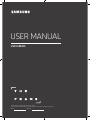 1
1
-
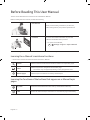 2
2
-
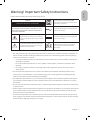 3
3
-
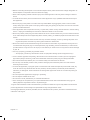 4
4
-
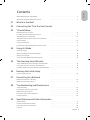 5
5
-
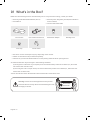 6
6
-
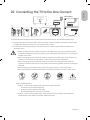 7
7
-
 8
8
-
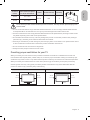 9
9
-
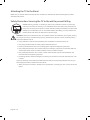 10
10
-
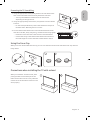 11
11
-
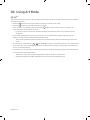 12
12
-
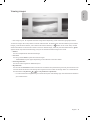 13
13
-
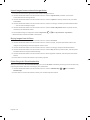 14
14
-
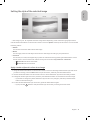 15
15
-
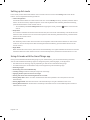 16
16
-
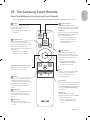 17
17
-
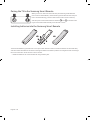 18
18
-
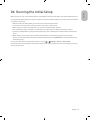 19
19
-
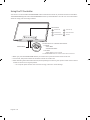 20
20
-
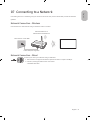 21
21
-
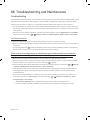 22
22
-
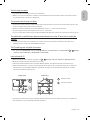 23
23
-
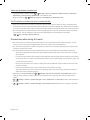 24
24
-
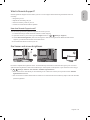 25
25
-
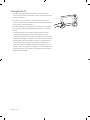 26
26
-
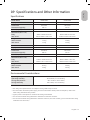 27
27
-
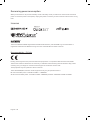 28
28
-
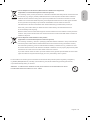 29
29
-
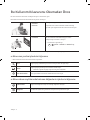 30
30
-
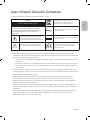 31
31
-
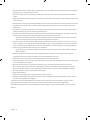 32
32
-
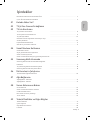 33
33
-
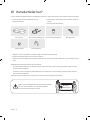 34
34
-
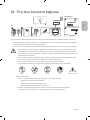 35
35
-
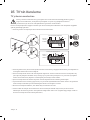 36
36
-
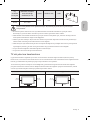 37
37
-
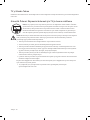 38
38
-
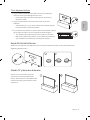 39
39
-
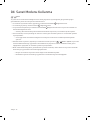 40
40
-
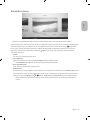 41
41
-
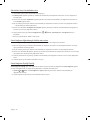 42
42
-
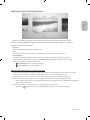 43
43
-
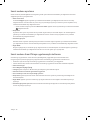 44
44
-
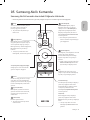 45
45
-
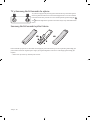 46
46
-
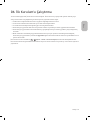 47
47
-
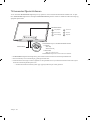 48
48
-
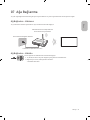 49
49
-
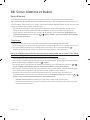 50
50
-
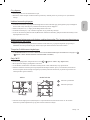 51
51
-
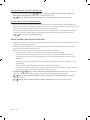 52
52
-
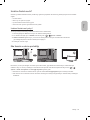 53
53
-
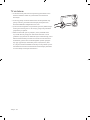 54
54
-
 55
55
-
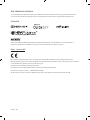 56
56
-
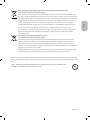 57
57
-
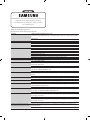 58
58
-
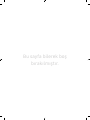 59
59
-
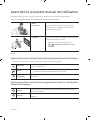 60
60
-
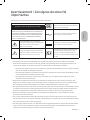 61
61
-
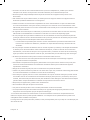 62
62
-
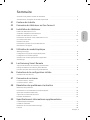 63
63
-
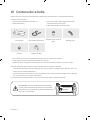 64
64
-
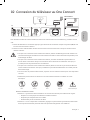 65
65
-
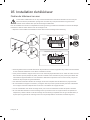 66
66
-
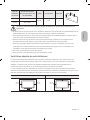 67
67
-
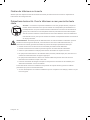 68
68
-
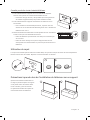 69
69
-
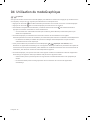 70
70
-
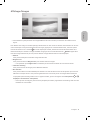 71
71
-
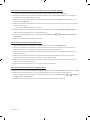 72
72
-
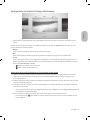 73
73
-
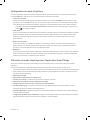 74
74
-
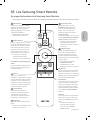 75
75
-
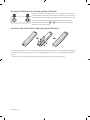 76
76
-
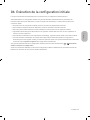 77
77
-
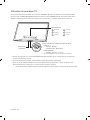 78
78
-
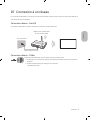 79
79
-
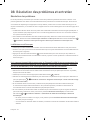 80
80
-
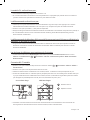 81
81
-
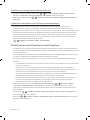 82
82
-
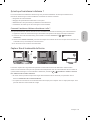 83
83
-
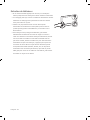 84
84
-
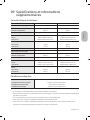 85
85
-
 86
86
-
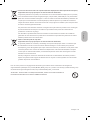 87
87
-
 88
88
-
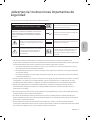 89
89
-
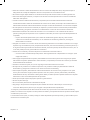 90
90
-
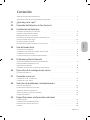 91
91
-
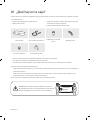 92
92
-
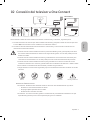 93
93
-
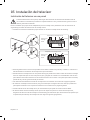 94
94
-
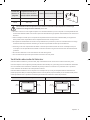 95
95
-
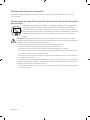 96
96
-
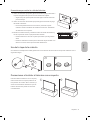 97
97
-
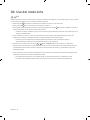 98
98
-
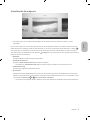 99
99
-
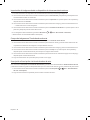 100
100
-
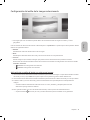 101
101
-
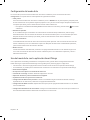 102
102
-
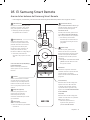 103
103
-
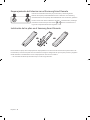 104
104
-
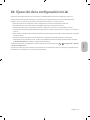 105
105
-
 106
106
-
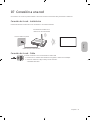 107
107
-
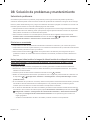 108
108
-
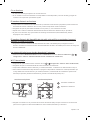 109
109
-
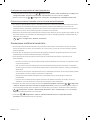 110
110
-
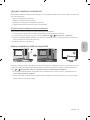 111
111
-
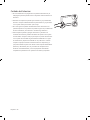 112
112
-
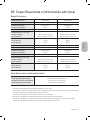 113
113
-
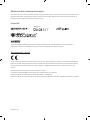 114
114
-
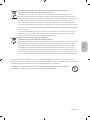 115
115
-
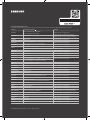 116
116
Samsung UE55LS03NAU Manual de usuario
- Tipo
- Manual de usuario
- Este manual también es adecuado para
en otros idiomas
- français: Samsung UE55LS03NAU Manuel utilisateur
- Türkçe: Samsung UE55LS03NAU Kullanım kılavuzu
Artículos relacionados
-
Samsung UE43RU6025K Manual de usuario
-
Samsung QE85Q900RAT Manual de usuario
-
Samsung QE65Q900RAT Manual de usuario
-
Samsung UE65LS003AU Manual de usuario
-
Samsung QE55LS03AAU Manual de usuario
-
Samsung QE65Q7FNAT Manual de usuario
-
Samsung QE65Q8CNAT Manual de usuario
-
Samsung QE65Q8FNAT Manual de usuario
-
Samsung QA65LS03TAK Manual de usuario
-
Samsung QE65Q9FNAT Manual de usuario